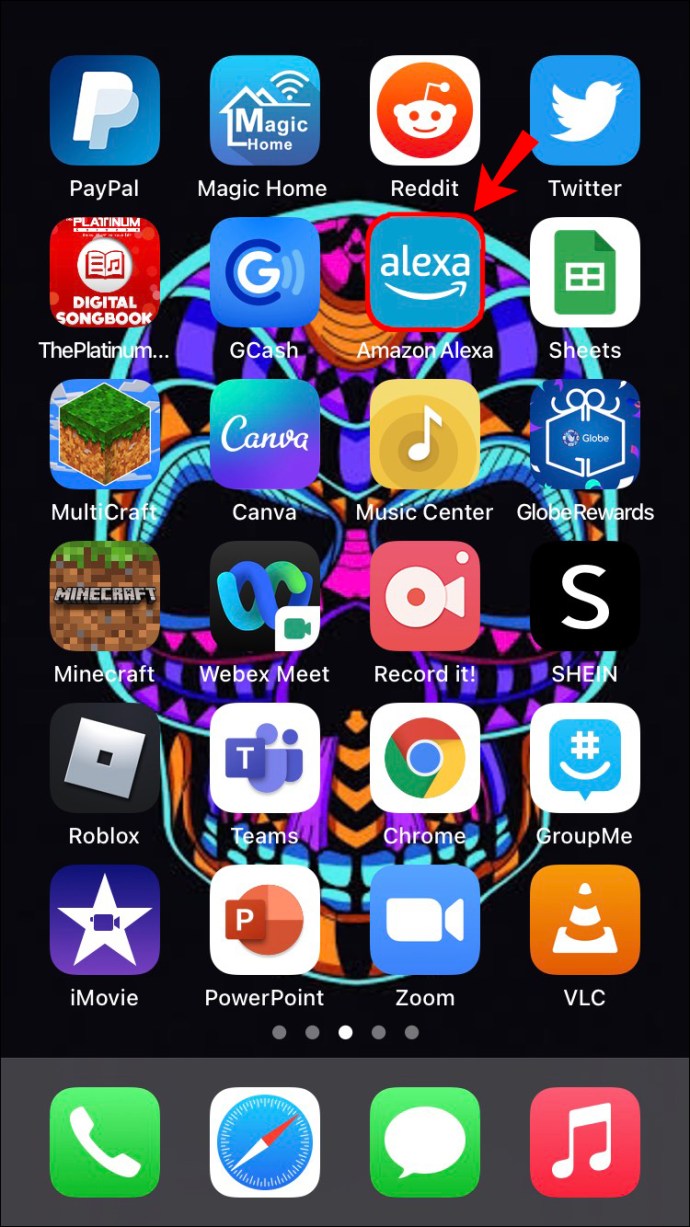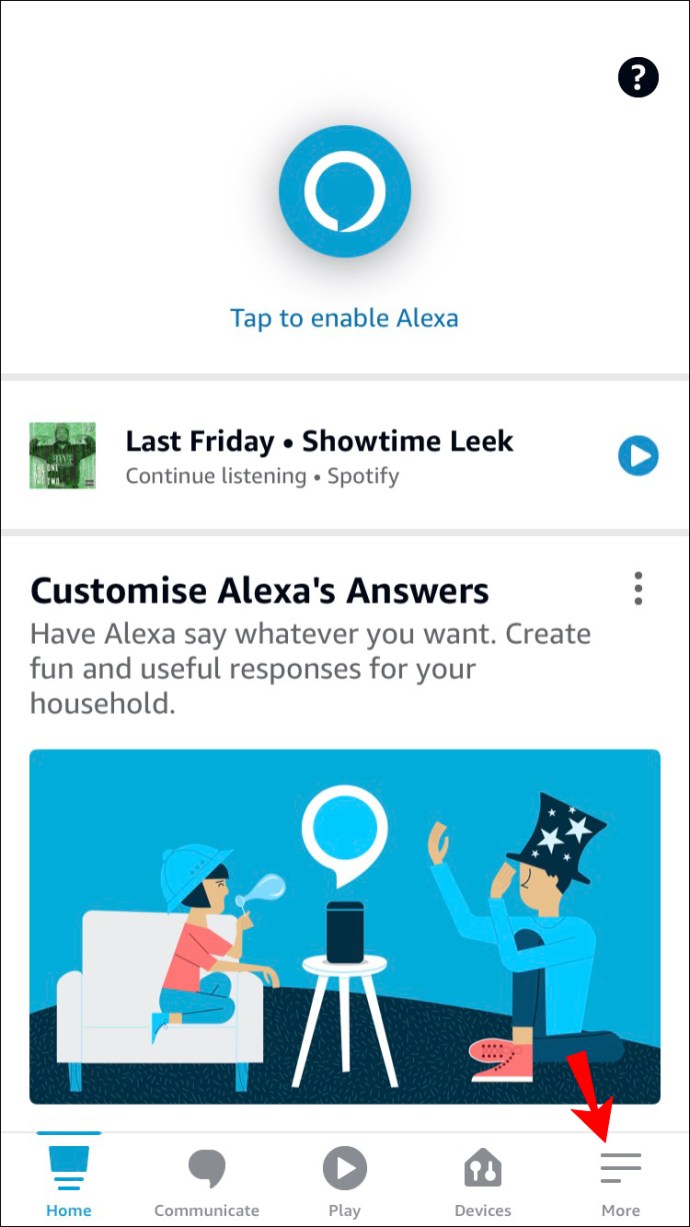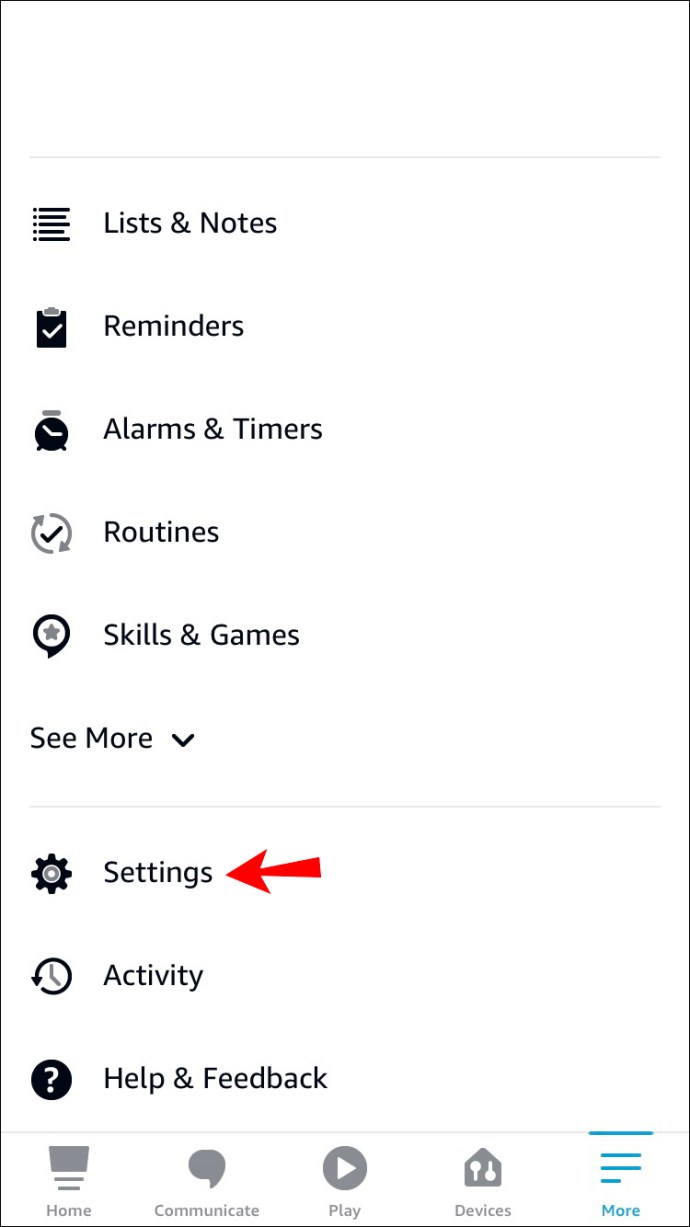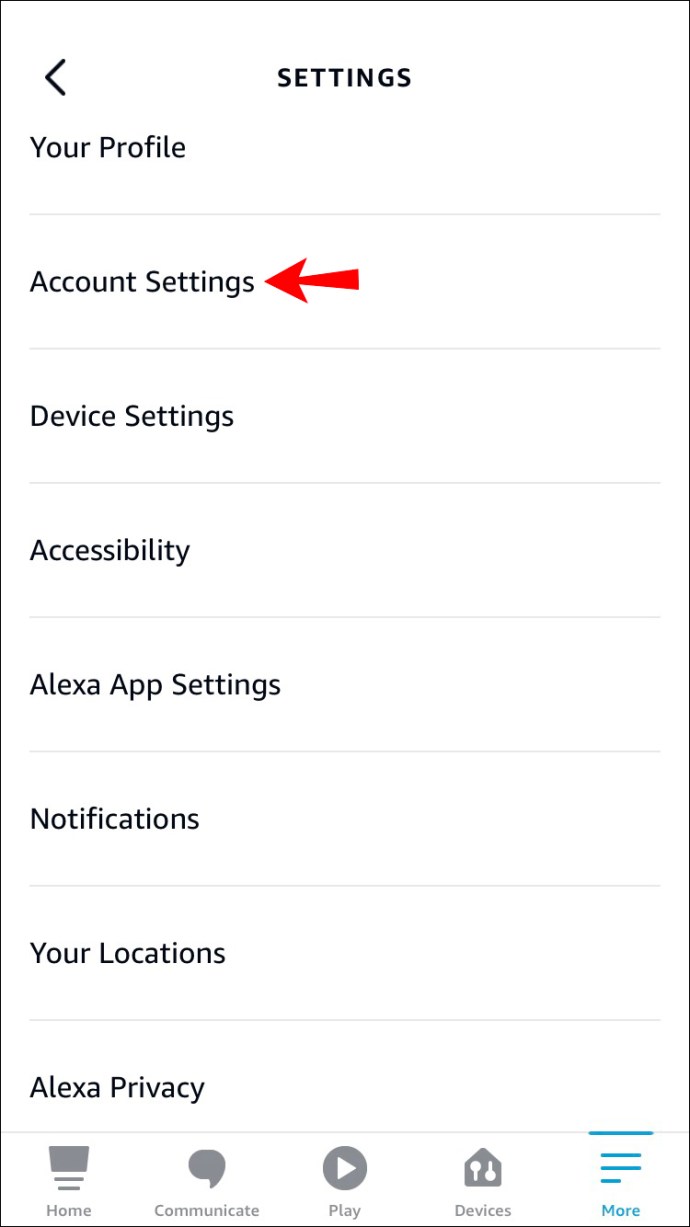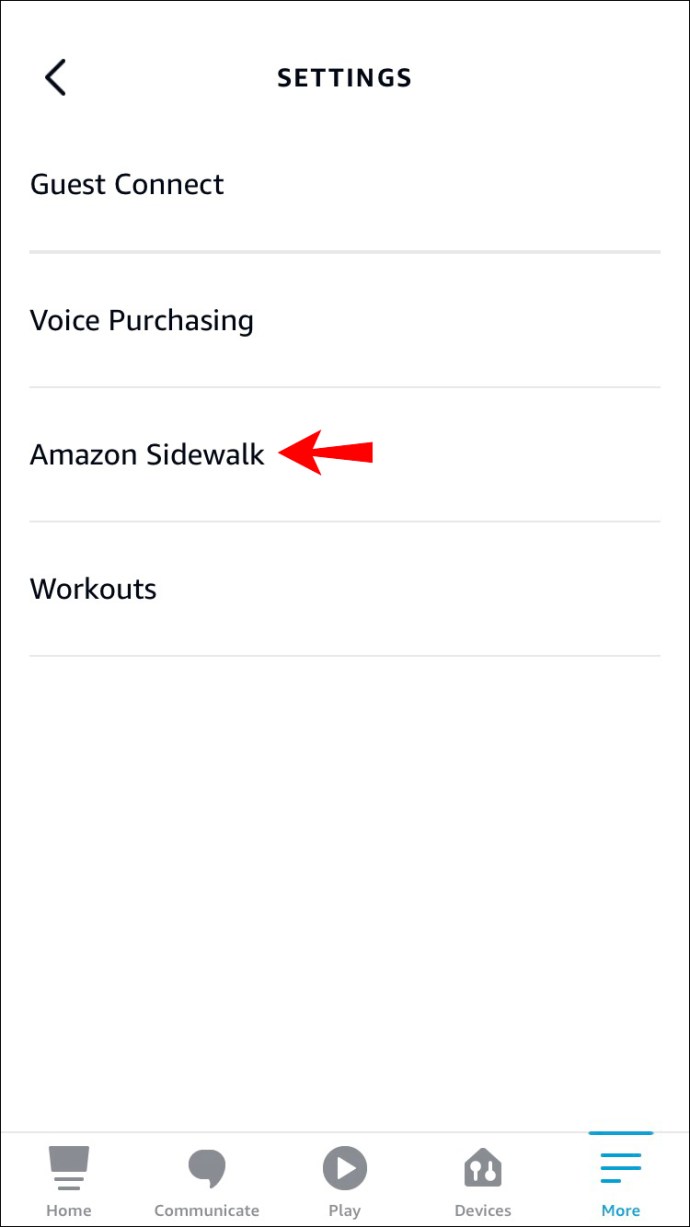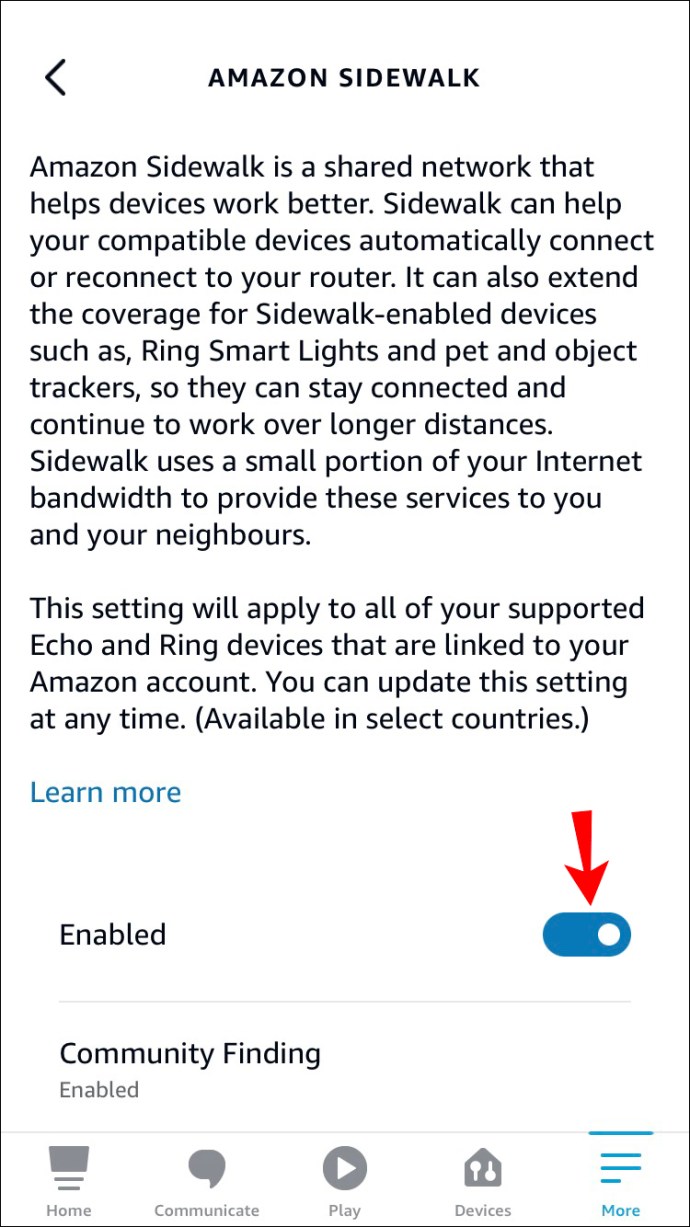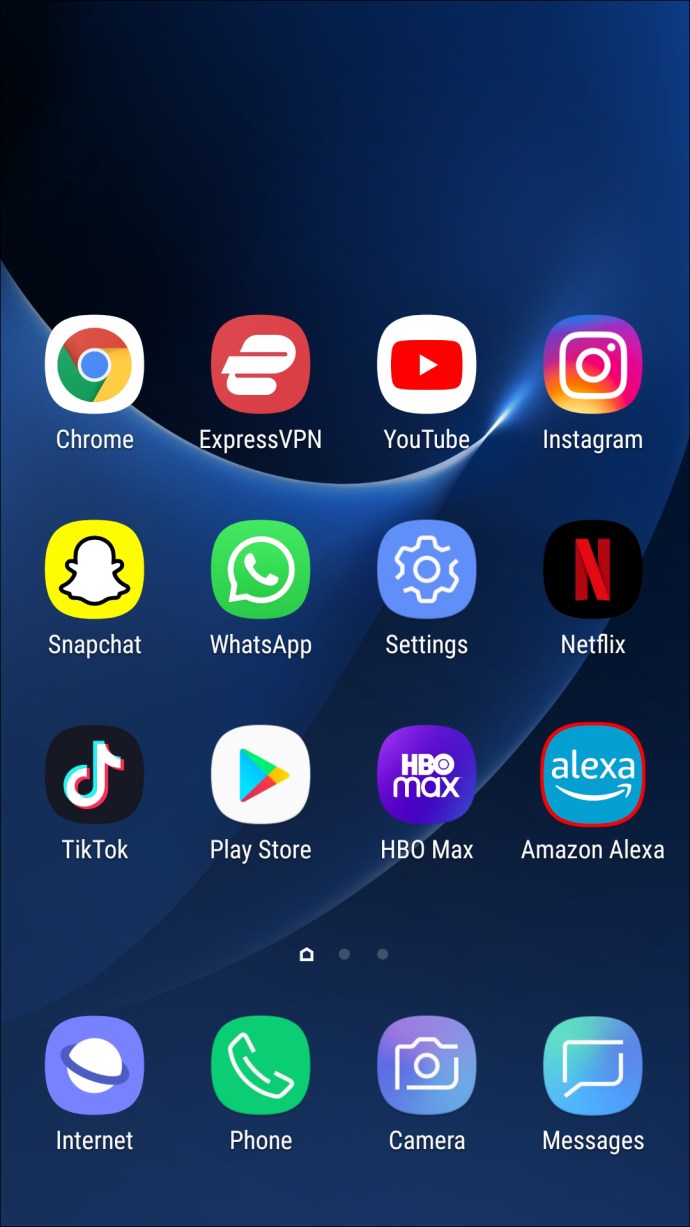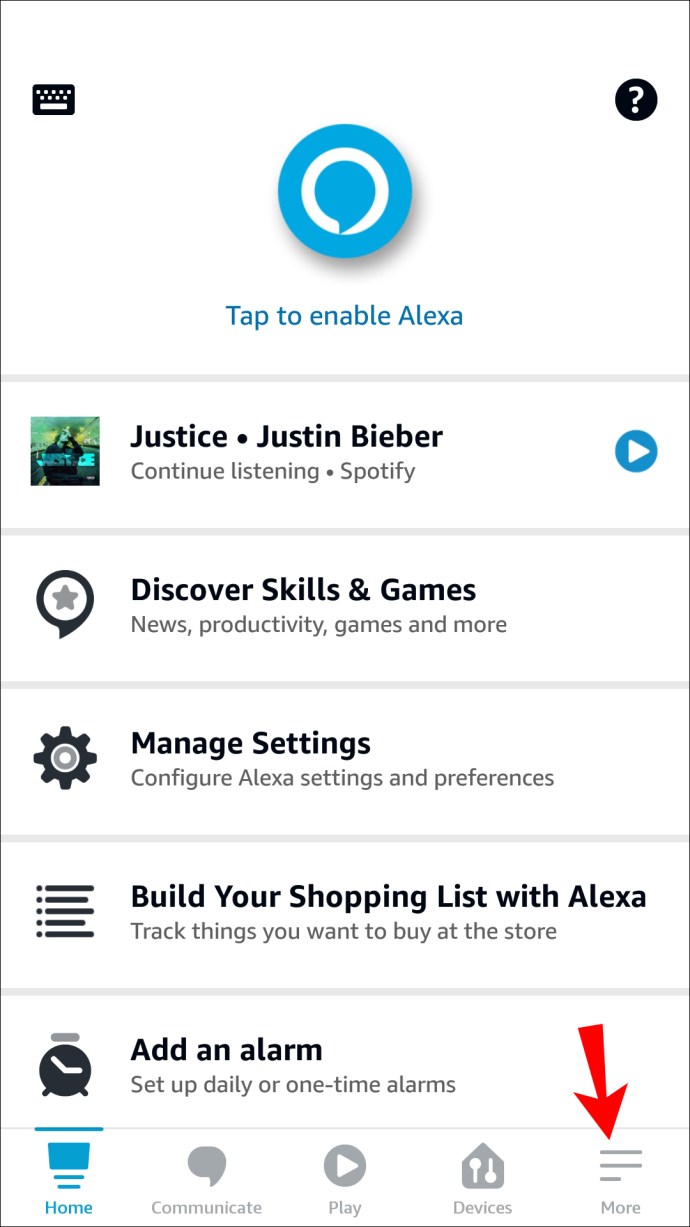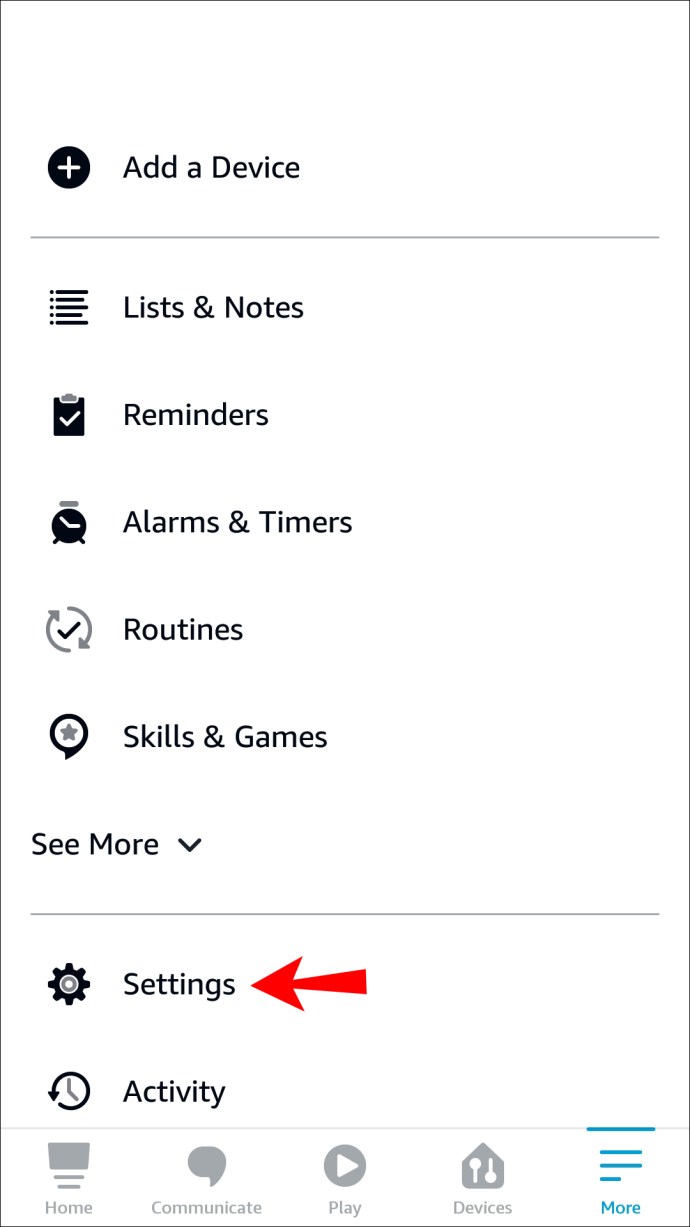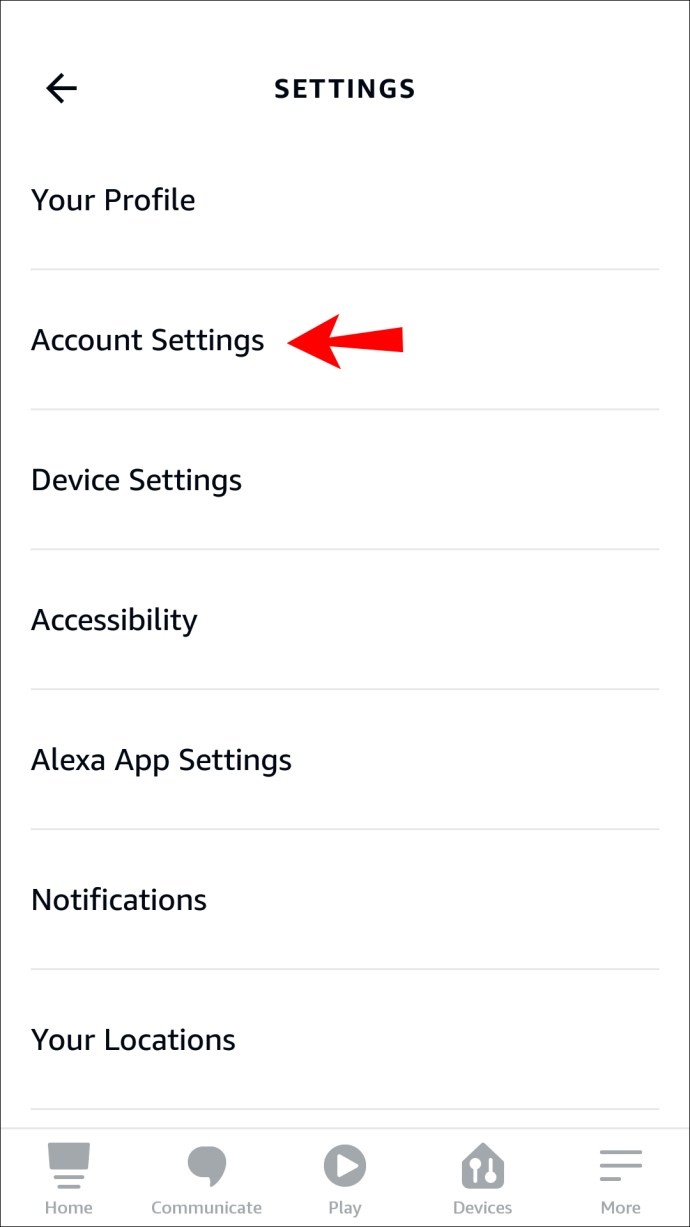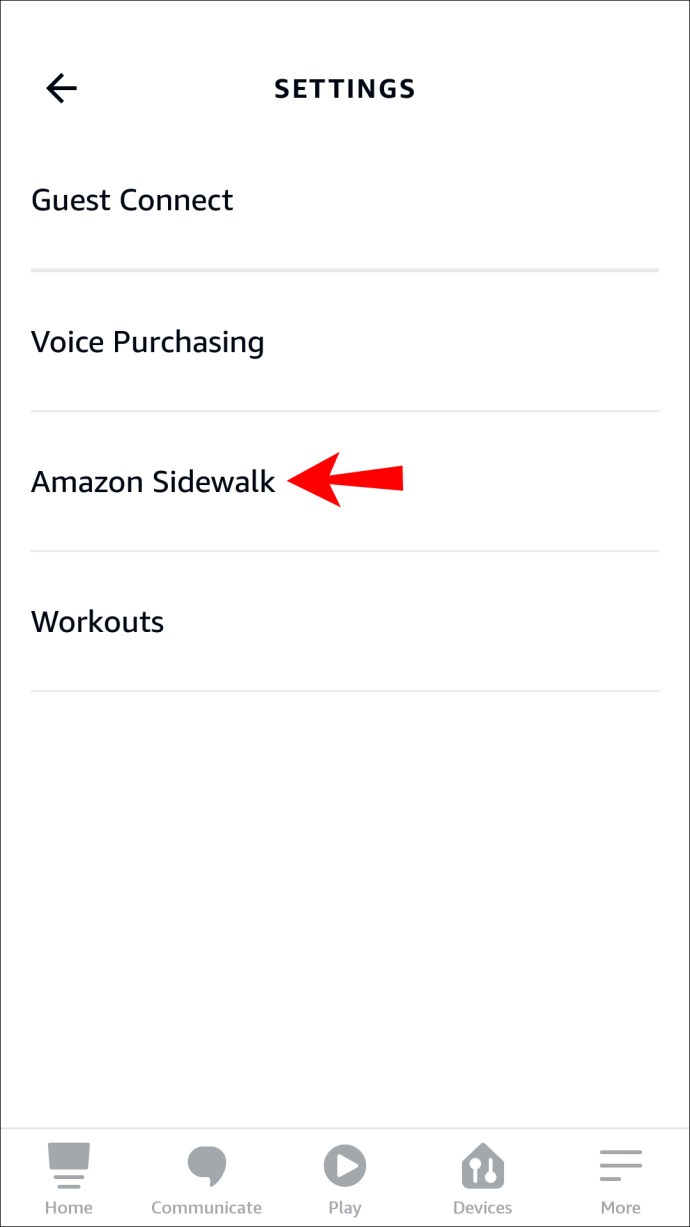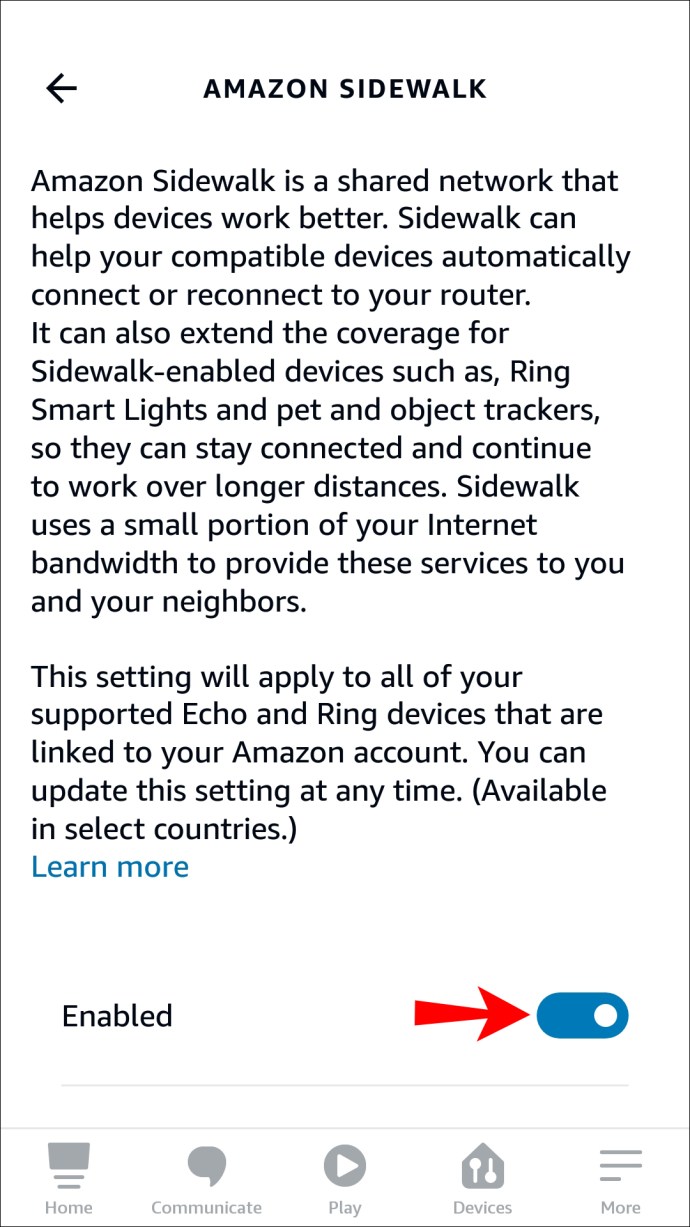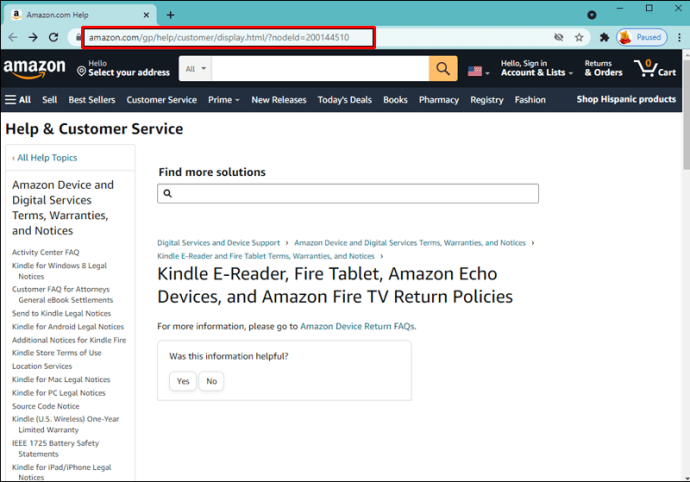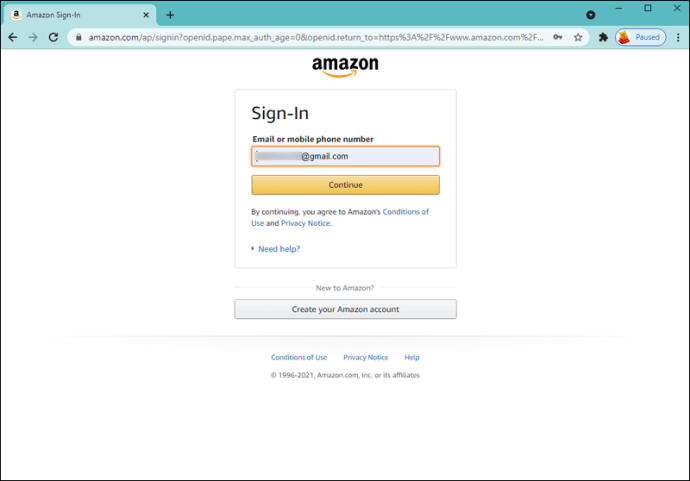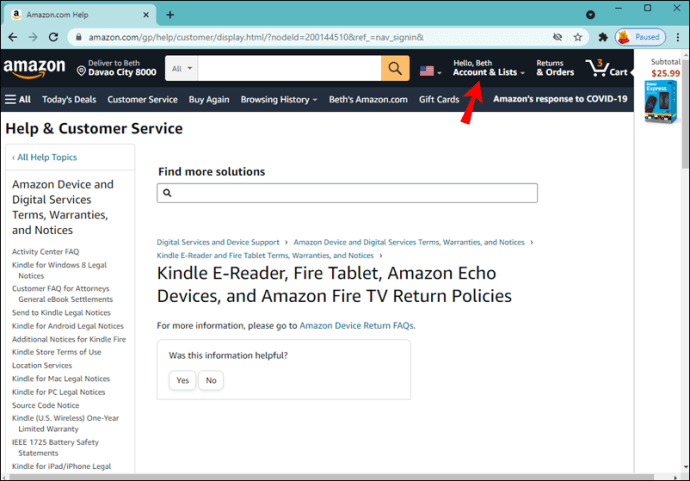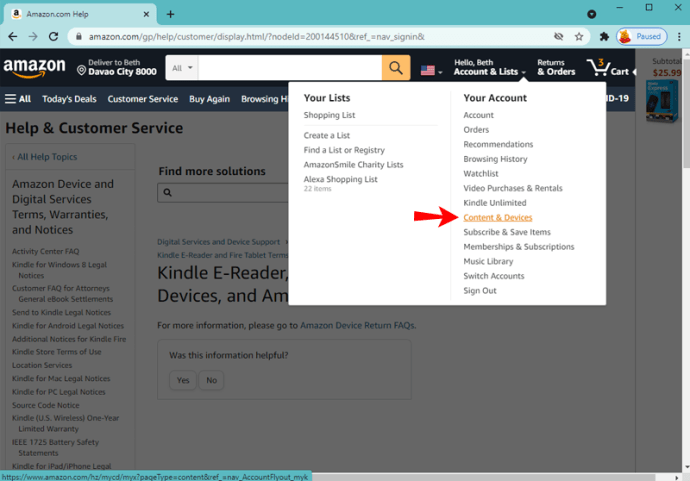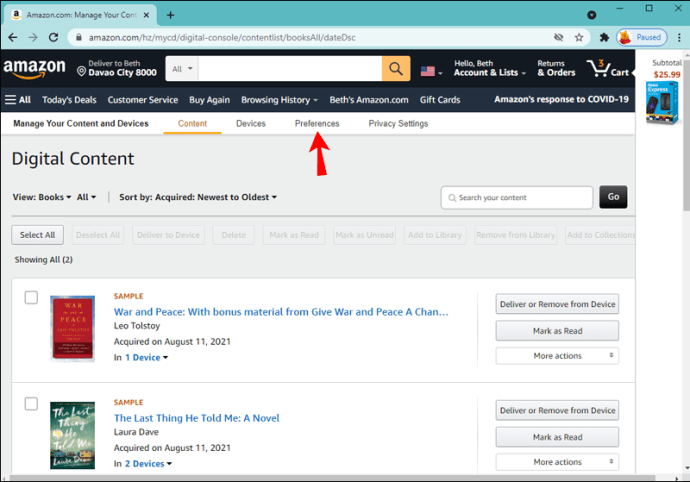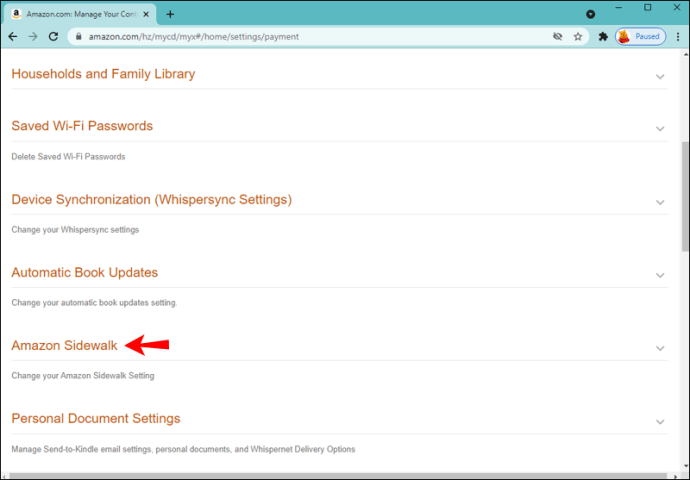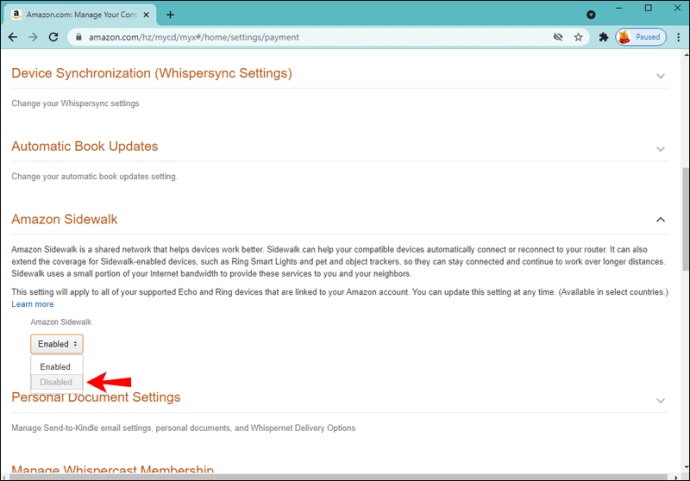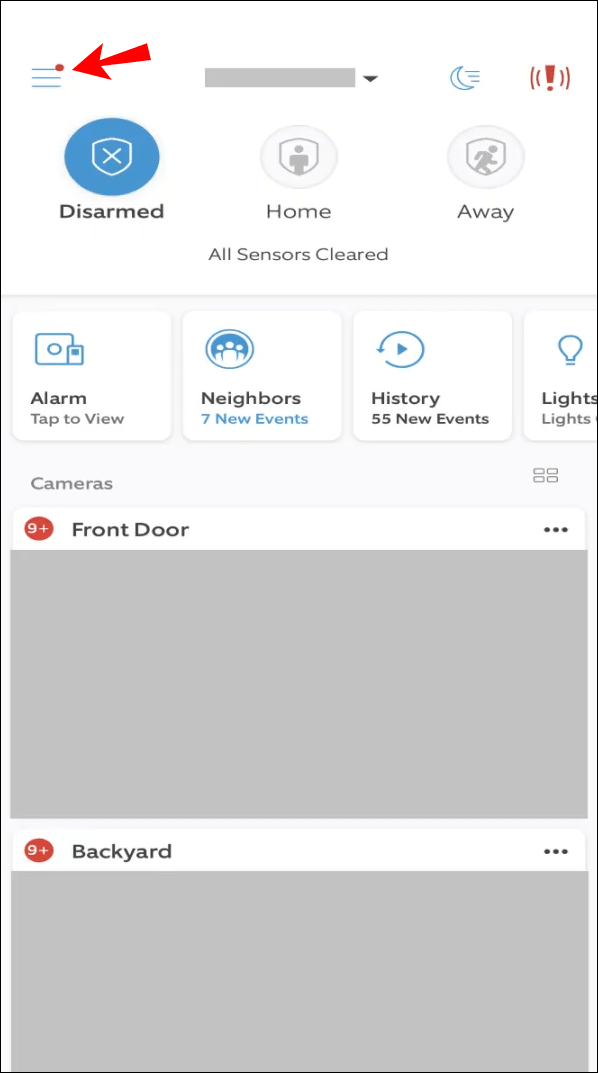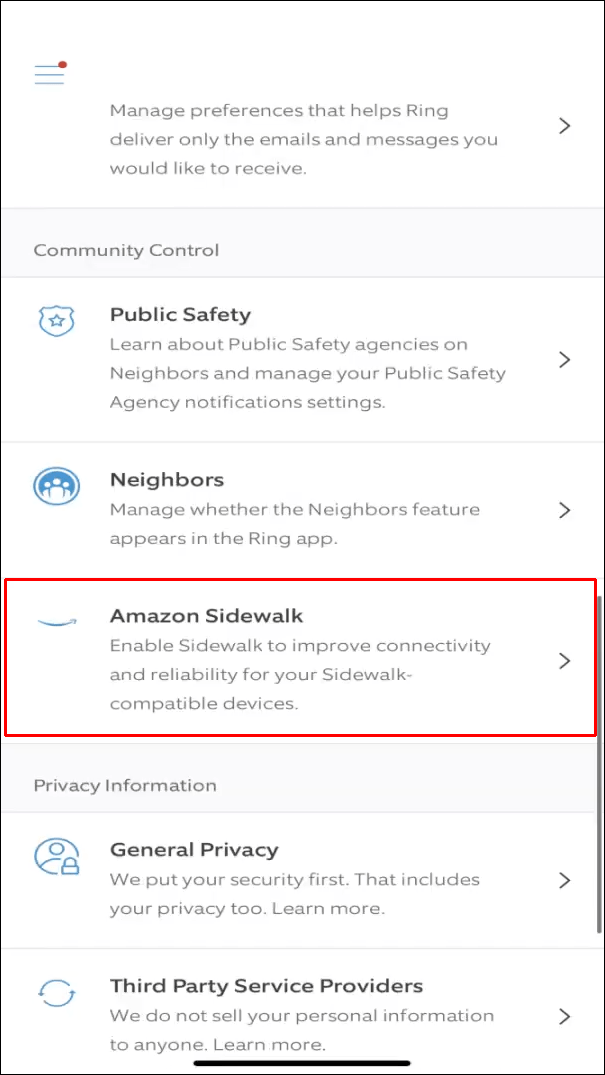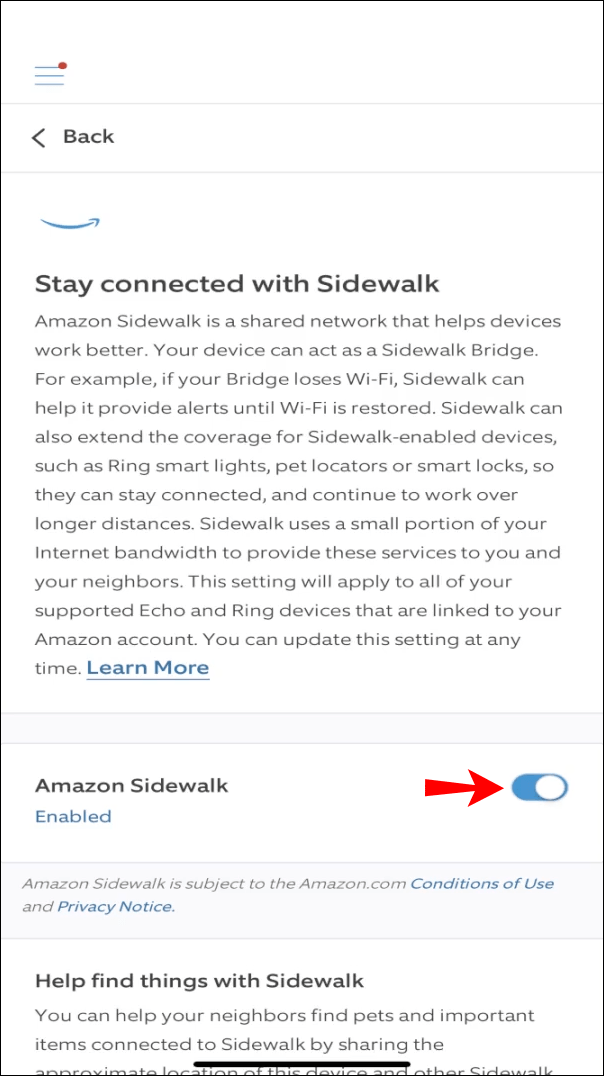Amazon Sidewalk ist ein Netzwerk, das es ausgewählten Geräten ermöglicht, sich mit anderen zu verbinden und Signale weiterzugeben. Auf diese Weise erhalten Sie eine weitreichende Abdeckung und eine bessere Verbindung, auch wenn Sie sich nicht in der Nähe Ihres Routers befinden. Obwohl diese automatisch aktivierte Funktion aus vielen Gründen hilfreich ist, können Sie sie aufgrund von Datenschutzbedenken oder anderen Problemen nicht verwenden.

Wenn Sie wissen möchten, wie Sie Amazon Sidewalk deaktivieren können, suchen Sie nicht weiter. Dieser Artikel enthält eine detaillierte Schritt-für-Schritt-Anleitung, wie Sie dies auf verschiedenen Plattformen tun können.
So deaktivieren Sie Amazon Sidewalk in der Alexa-App auf einem iPhone
Mit der Alexa-App können Sie Ihre Smart Home-Geräte verwalten und steuern. Wenn Sie Amazon Sidewalk mit der Alexa-App auf Ihrem iPhone deaktivieren möchten, gehen Sie wie folgt vor:
- Öffnen Sie die Alexa-App.
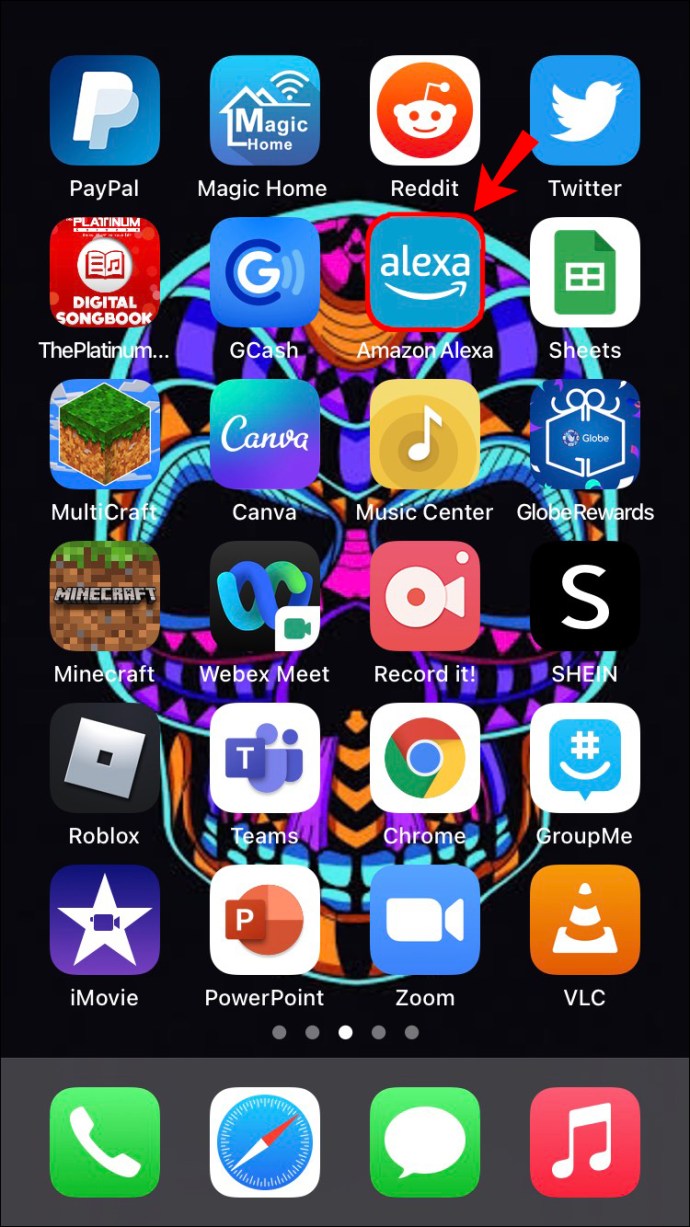
- Tippen Sie unten rechts auf „Mehr“.
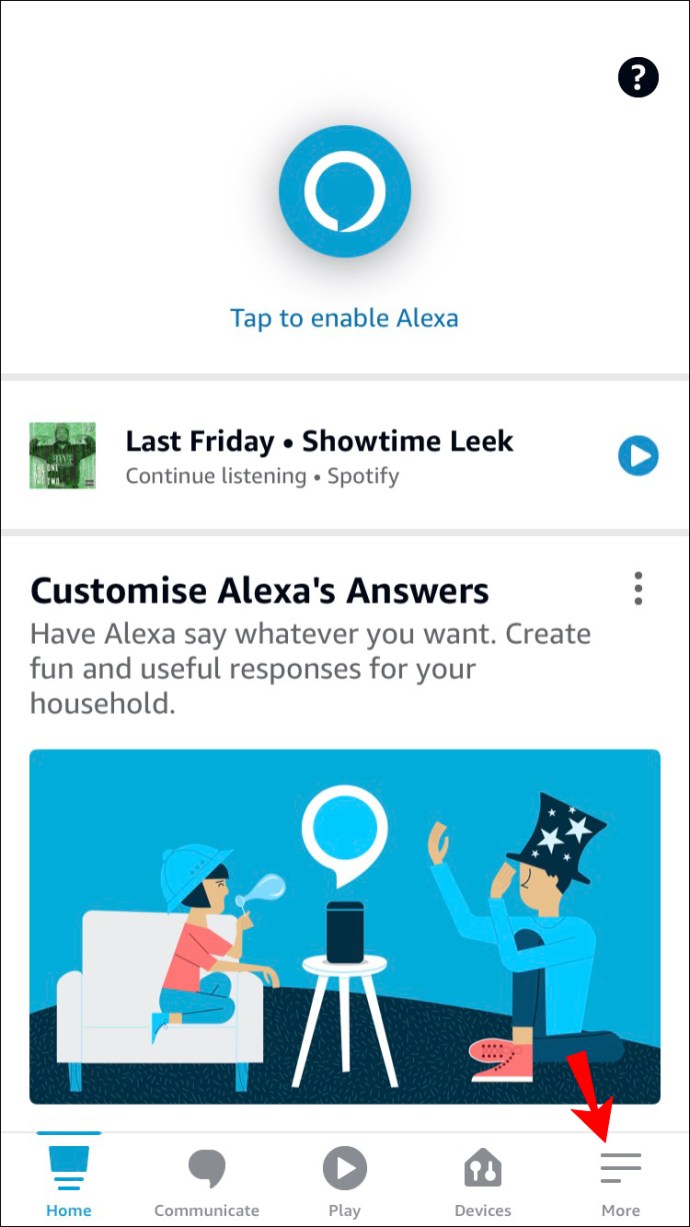
- Tippen Sie auf "Einstellungen".
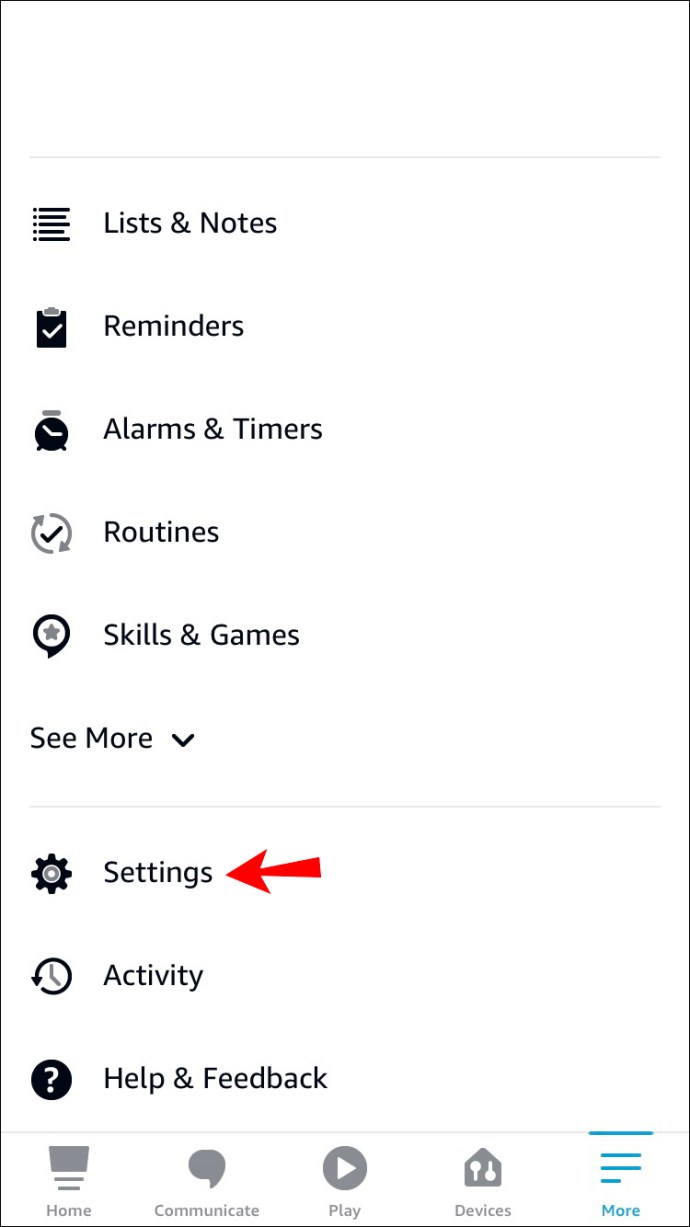
- Tippen Sie auf "Kontoeinstellungen".
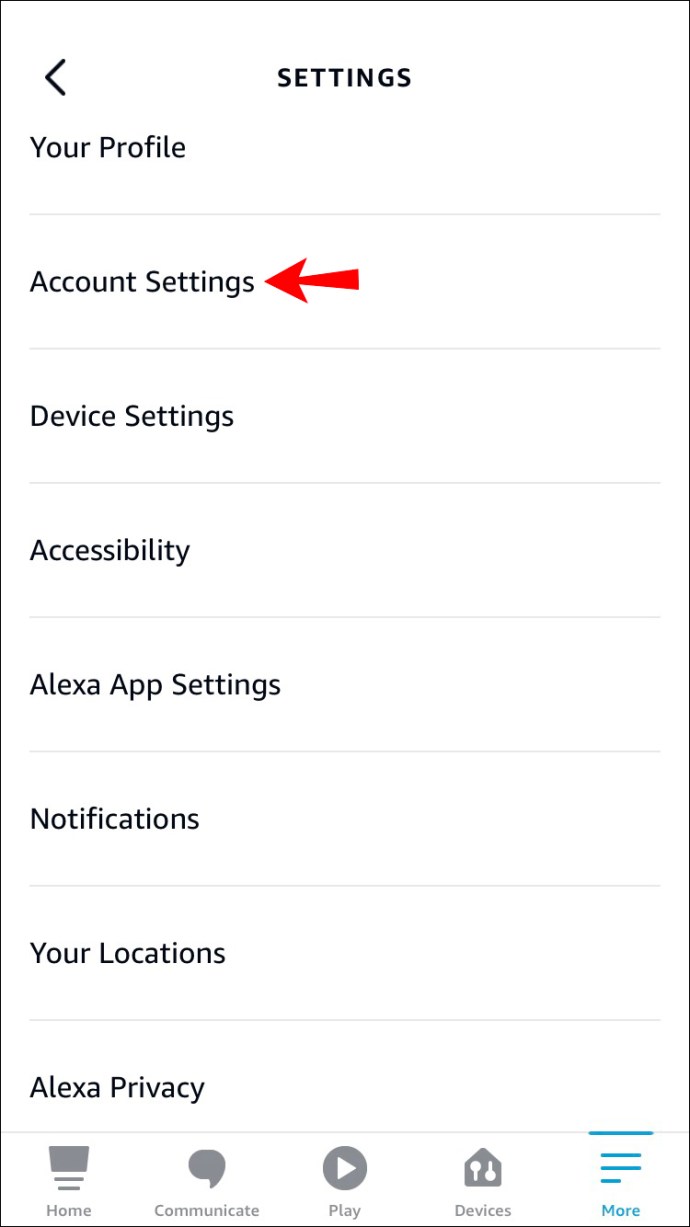
- Wählen Sie "Amazon-Bürgersteig".
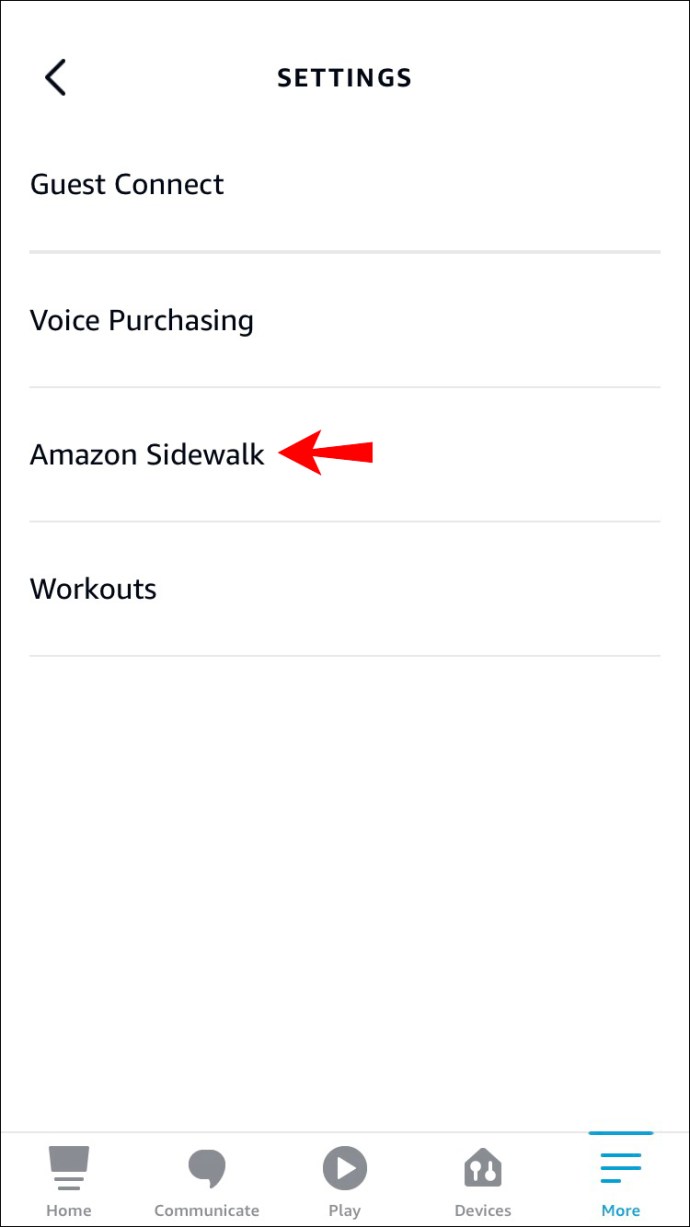
- Schalten Sie die Umschalttaste um, um sie zu deaktivieren.
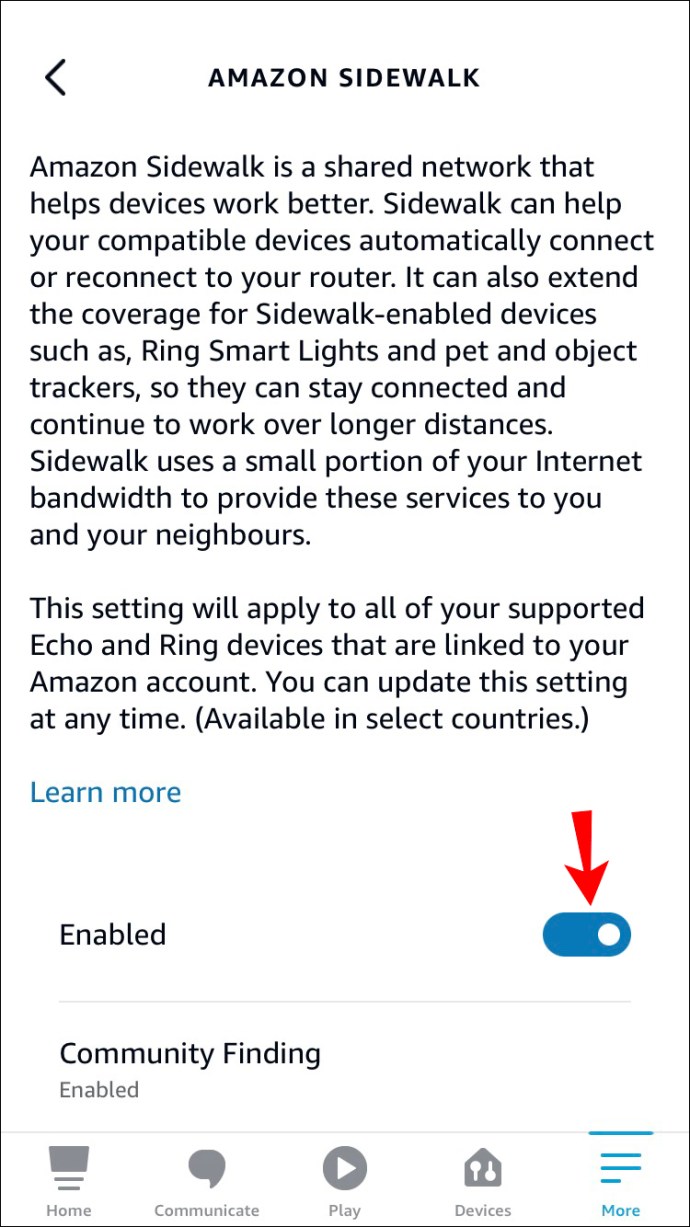
Spitze: Bevor Sie mit den Schritten beginnen, stellen Sie sicher, dass Ihre Alexa-App aktualisiert ist. Wenn Amazon Sidewalk in Ihrer Alexa-App nicht angezeigt wird und Sie die neueste Version verwenden, liegt dies daran, dass das von Ihnen verwendete Gerät dies nicht unterstützt.
So deaktivieren Sie Amazon Sidewalk in der Alexa App auf einem Android
Sie können Ihre Smart-Geräte über die Alexa-App auf Ihrem Android steuern. Eine der zahlreichen Optionen, die Sie anpassen können, ist das Deaktivieren von Amazon Sidewalk. So geht's:
- Starten Sie die Alexa-App.
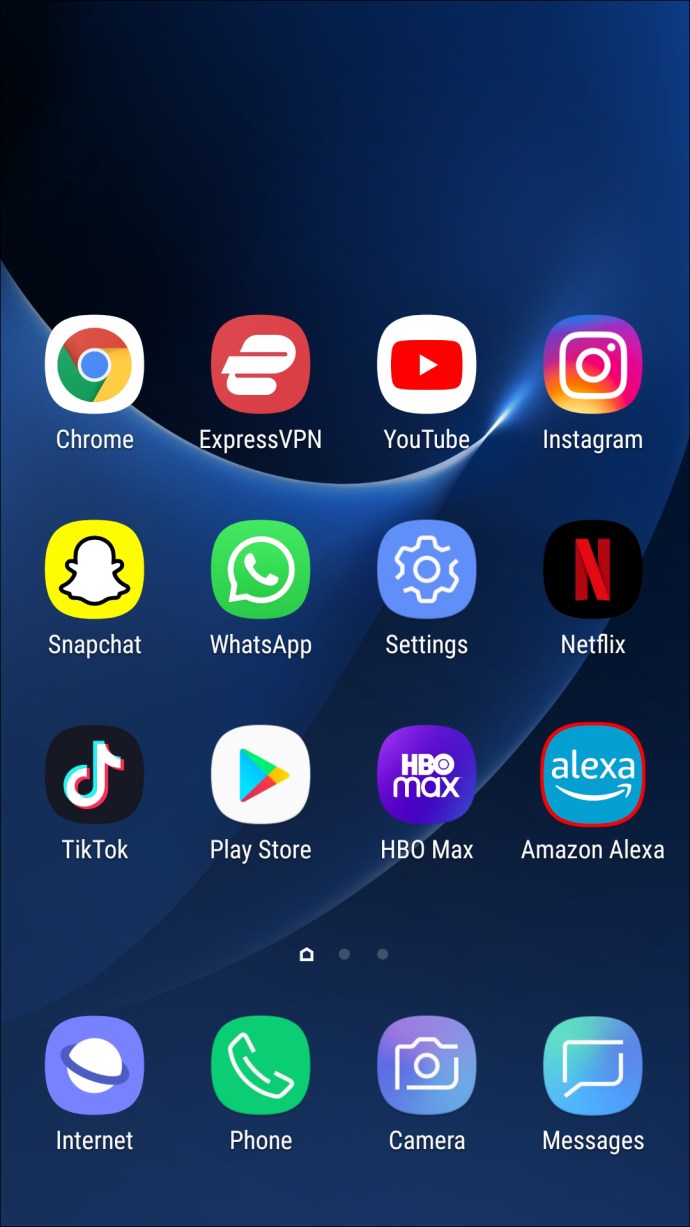
- Tippen Sie unten rechts auf „Mehr“.
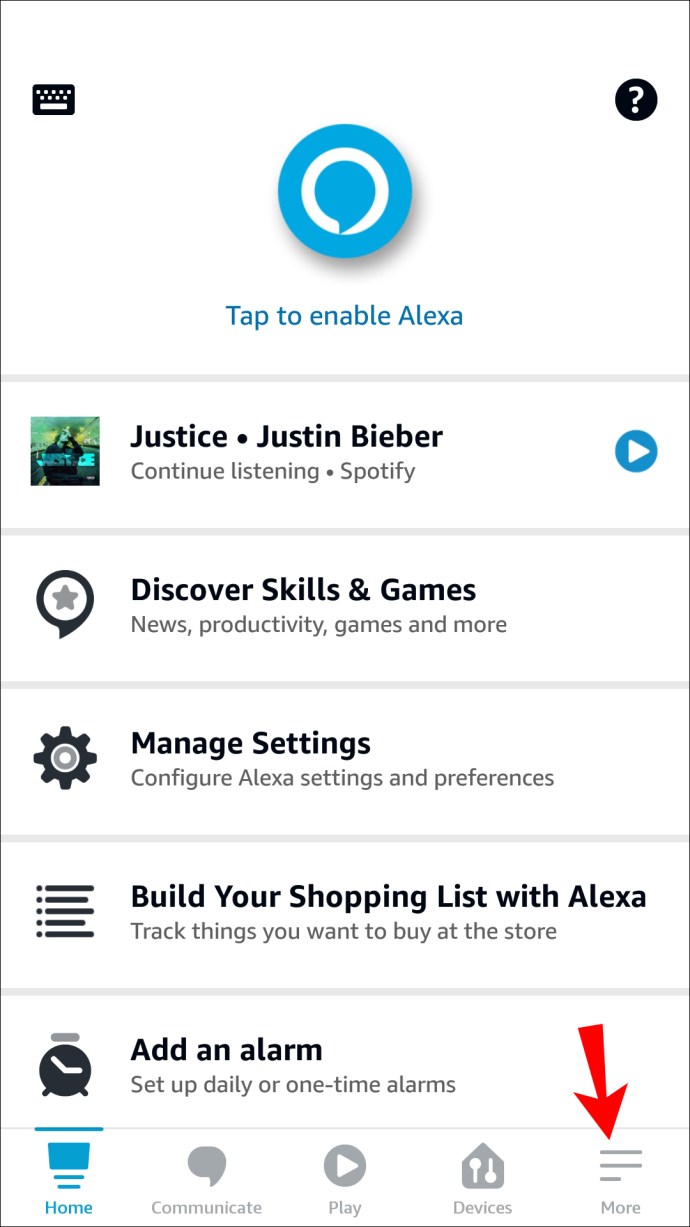
- Tippen Sie auf "Einstellungen".
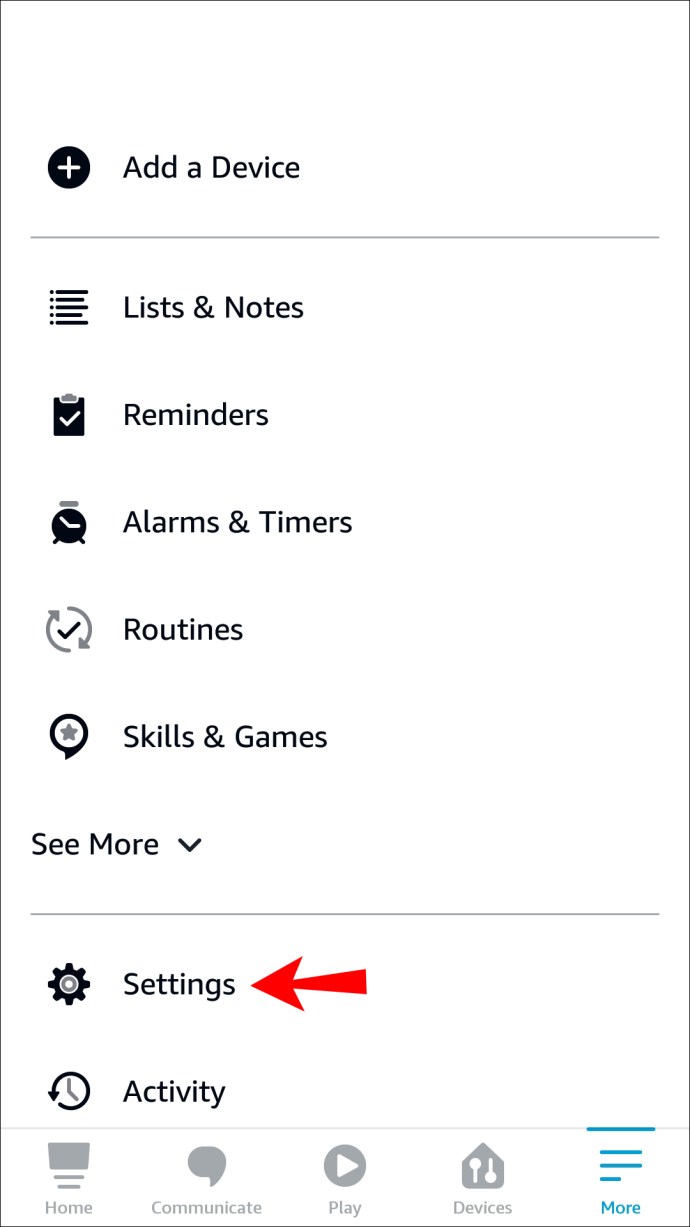
- Wählen Sie „Kontoeinstellungen“.
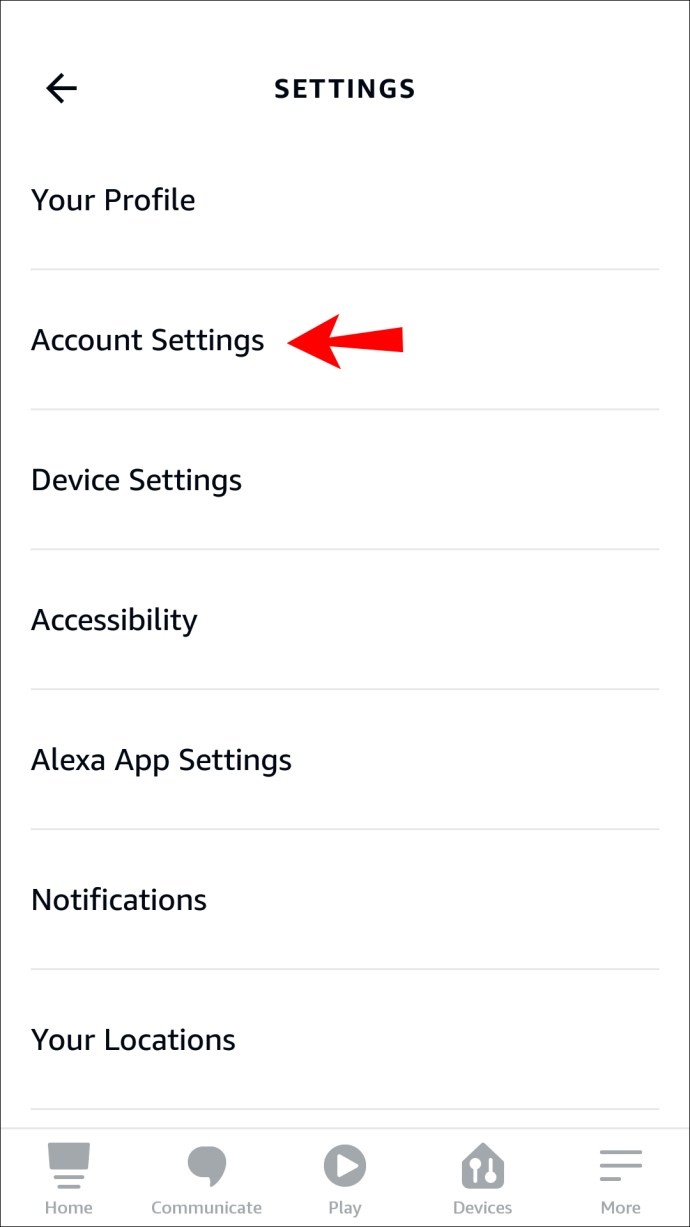
- Tippen Sie auf "Amazon Sidewalk".
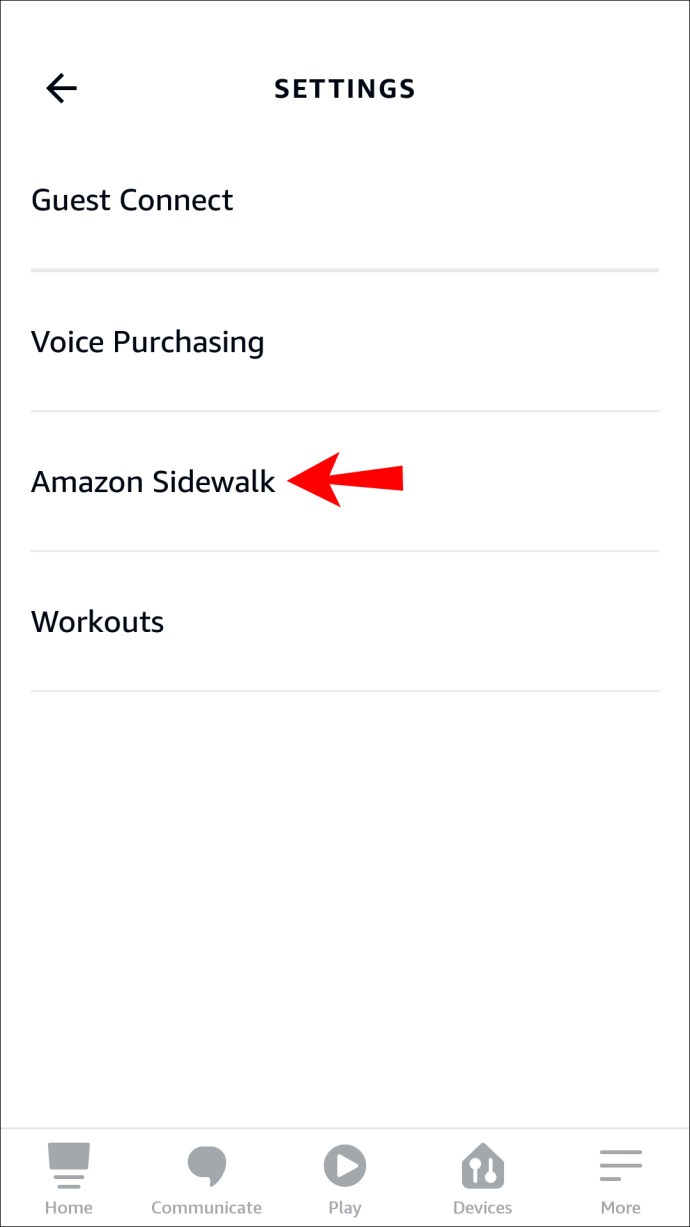
- Schalten Sie die Umschalttaste um, um sie auszuschalten.
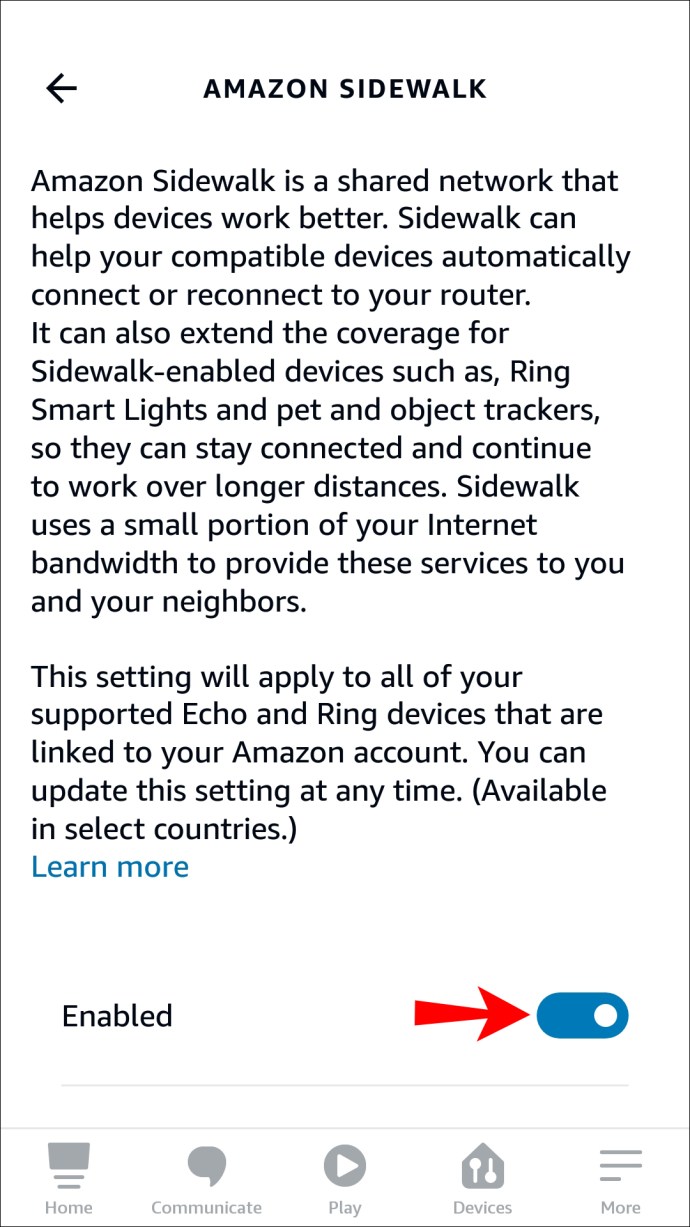
Nur Echo-Lautsprecher der 3. Generation und neuer unterstützen Amazon Sidewalk. Wenn Sie einen älteren Lautsprecher haben, wird die Option in der App nicht angezeigt. Wenn Sie einen neueren Lautsprecher haben, aber Amazon Sidewalk in Ihren Einstellungen nicht sehen, überprüfen Sie, ob die Alexa-App aktualisiert ist.
So deaktivieren Sie Amazon Sidewalk in der Alexa App auf einem iPad
Wenn Sie Amazon Sidewalk in der Alexa-App deaktivieren möchten und ein iPad verwenden, gehen Sie folgendermaßen vor:
- Öffnen Sie die Alexa-App.
- Tippen Sie unten rechts auf „Mehr“.
- Einstellungen öffnen."
- Wählen Sie „Kontoeinstellungen“.
- Tippen Sie auf "Amazon Sidewalk".
- Schalten Sie den Schalter um, um Amazon Sidewalk zu deaktivieren.
Wenn Sie Amazon Sidewalk in den "Kontoeinstellungen" nicht sehen, liegt dies daran, dass Sie ein Gerät haben, das dies nicht unterstützt oder die Alexa-App nicht aktualisiert wird.
So deaktivieren Sie Amazon Sidewalk in der Alexa-App auf einem PC
Die Alexa-Desktop-Version bietet keine Option zum Deaktivieren von Amazon Sidewalk. Wenn Sie kein Mobiltelefon oder Tablet mit der Alexa-App haben, können Sie Amazon Sidewalk auf der Amazon-Website deaktivieren.
Befolgen Sie diese Schritte, um dies zu tun:
- Öffnen Sie Ihren Browser und gehen Sie auf die Amazon-Website.
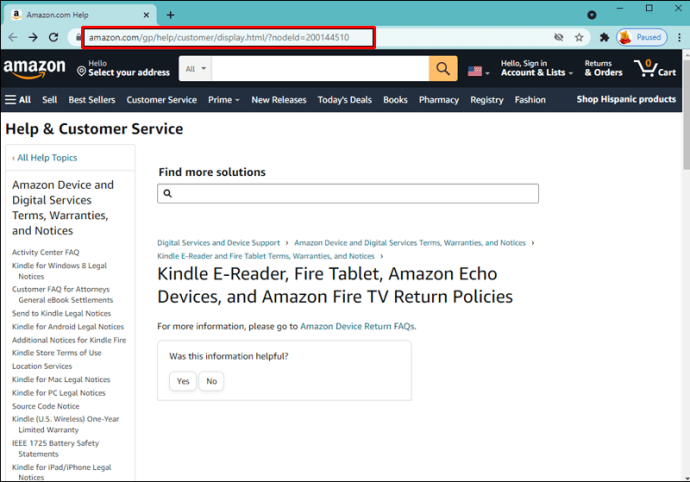
- Melde dich in deinem Konto an.
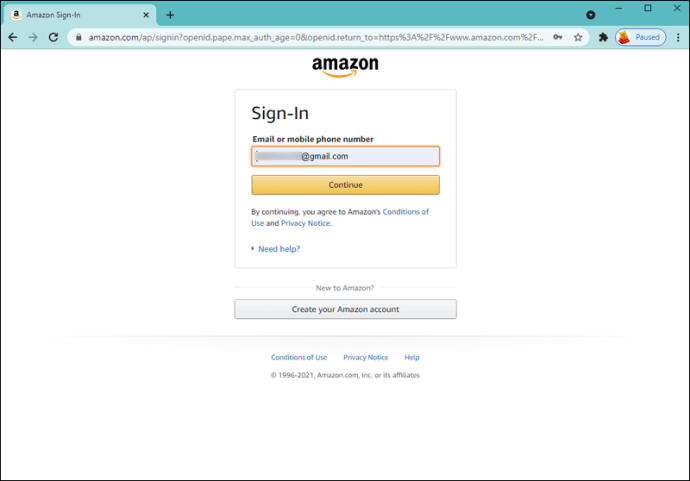
- Wählen Sie den Pfeil neben "Konten & Listen" in der oberen rechten Ecke aus.
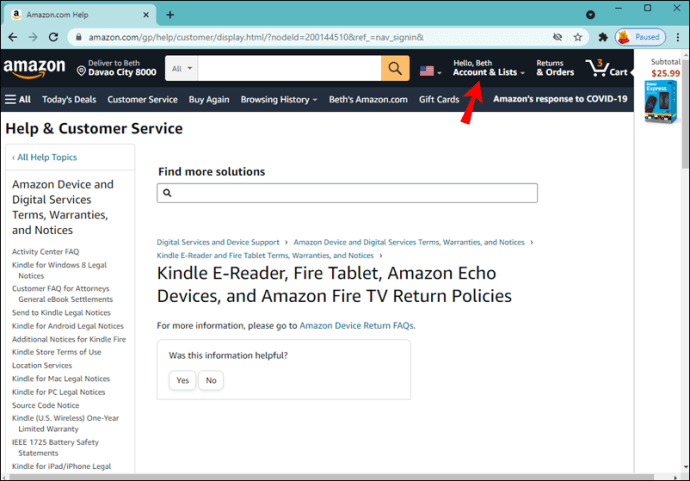
- Klicken Sie auf "Inhalte und Geräte verwalten".
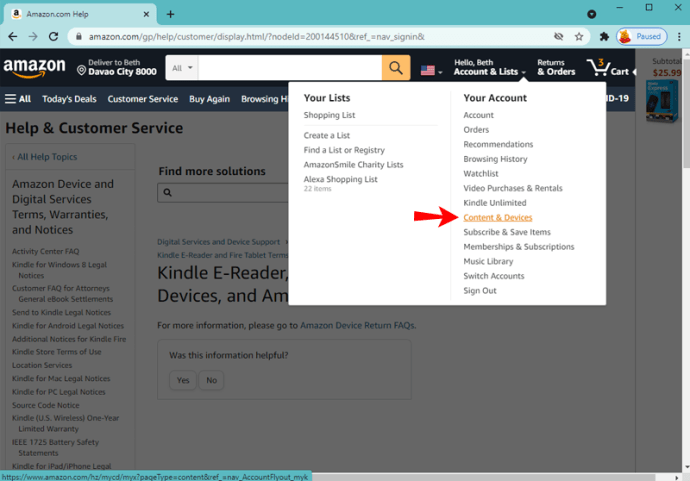
- Gehen Sie zu „Einstellungen“.
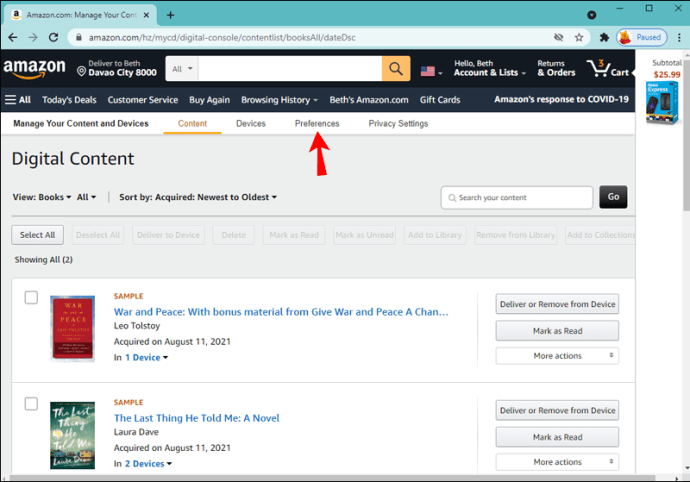
- Wählen Sie "Amazon-Bürgersteig".
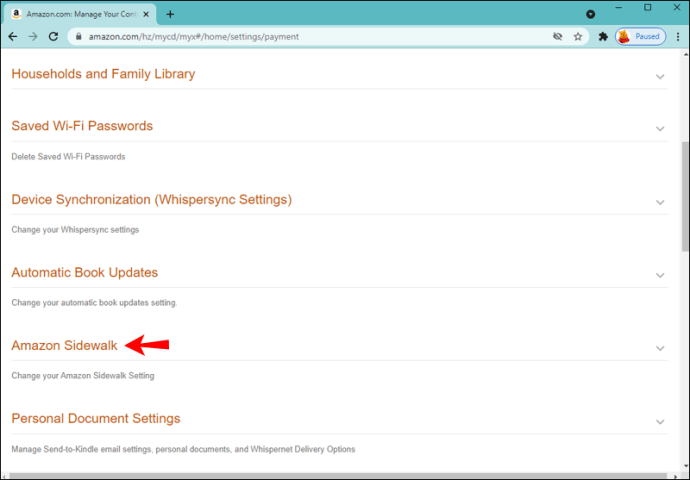
- Drücken Sie auf "Deaktivieren".
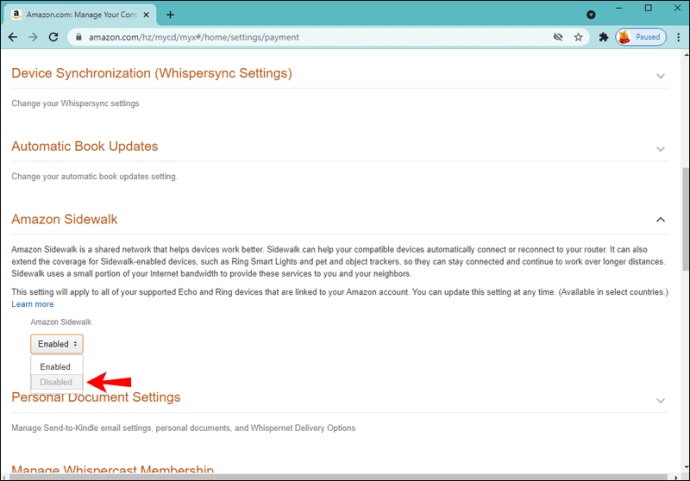
So deaktivieren Sie Amazon Sidewalk auf dem Ring
Neben der Alexa-App können Sie Amazon Sidewalk auch mit der Ring-App verwalten. Diese App funktioniert auf mehreren Plattformen und das Deaktivieren von Amazon Sidewalk ist unabhängig von der von Ihnen verwendeten Plattform gleich:
- Öffnen Sie die Ring-App.
- Drücken Sie auf die drei Linien in der oberen linken Ecke.
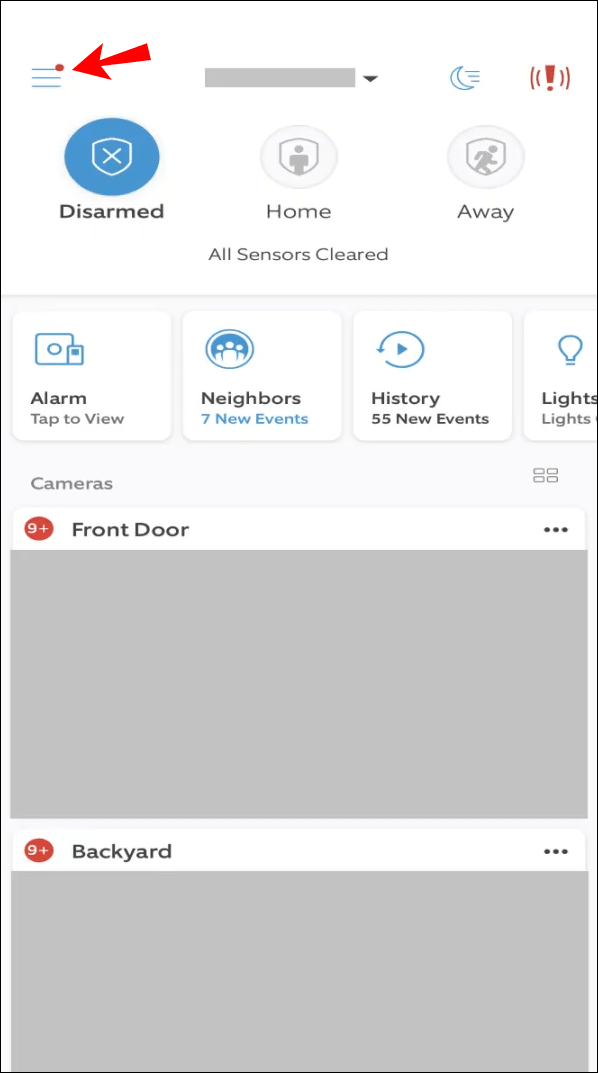
- Wählen Sie „Kontrollzentrum“.

- Drücken Sie auf „Amazon Sidewalk“.
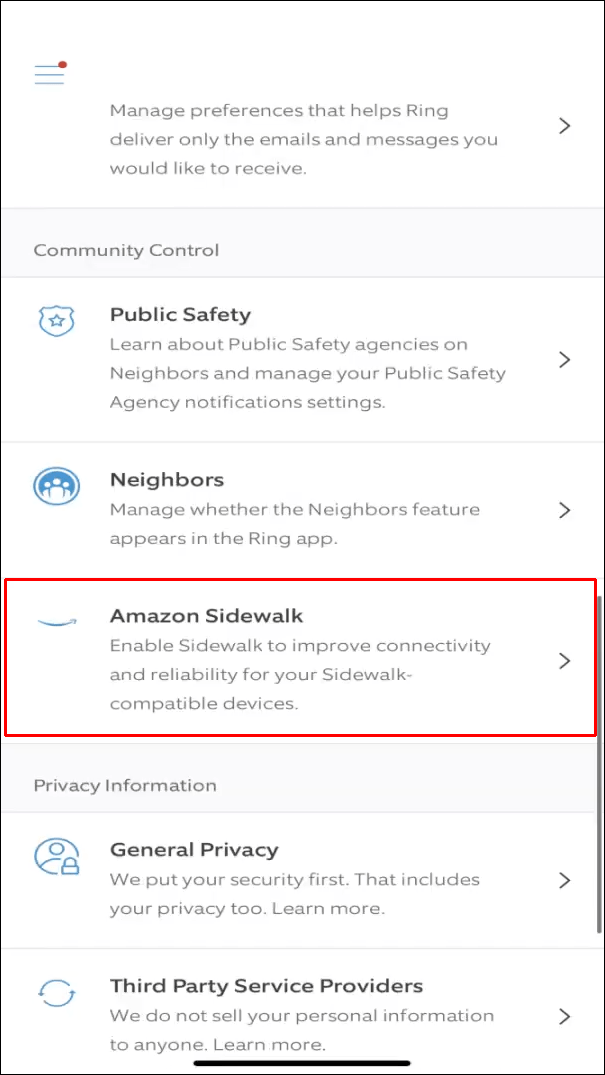
- Wechseln Sie den Schieberegler neben „Bürgersteig“ und bestätigen Sie Ihre Entscheidung.
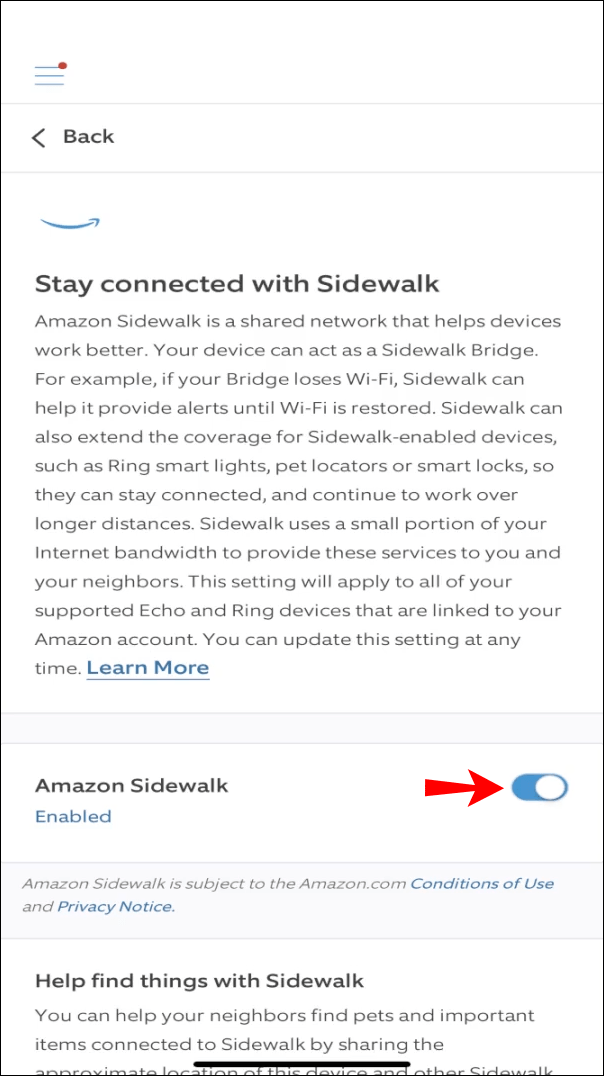
So deaktivieren Sie Amazon Sidewalk auf Tile
Tile ist die erste Software von Drittanbietern, die Amazon Sidewalk unterstützt. Kacheln stellen eine Verbindung zu anderen Geräten her, die über Bluetooth mit Amazon Sidewalk verbunden sind. Auf diese Weise können Ihnen dank einer größeren Reichweite mehr Benutzer helfen, Ihre Geräte zu verfolgen.
Obwohl Tile in Amazon Sidewalk integriert ist, können Sie diese Funktion in der Tile-App nicht deaktivieren. Dazu müssen Sie Alexa verwenden. Bevor Sie mit den Schritten beginnen, stellen Sie sicher, dass Tile mit Alexa verbunden ist und alle Ihre Tiles aktiviert sind.
Nachdem Sie festgestellt haben, dass alles richtig verbunden ist, verwenden Sie die Alexa-App, um Amazon Sidewalk zu deaktivieren:
- Öffnen Sie die Alexa-App.
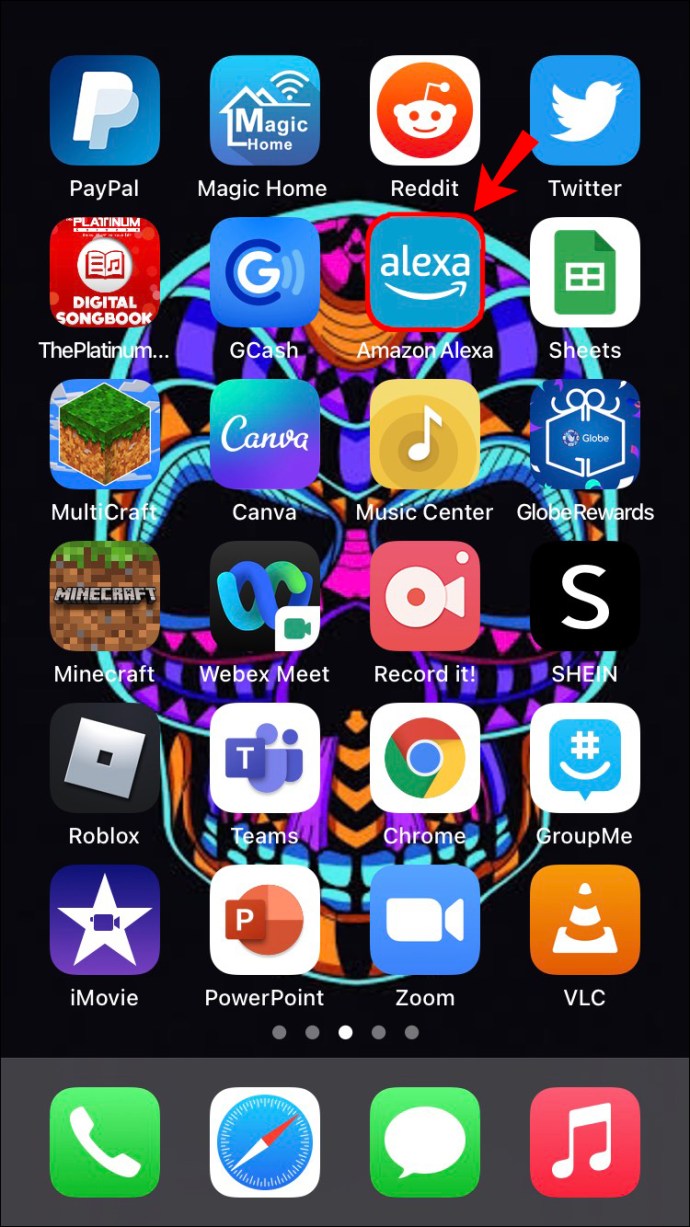
- Wählen Sie "Mehr" in der unteren rechten Ecke.
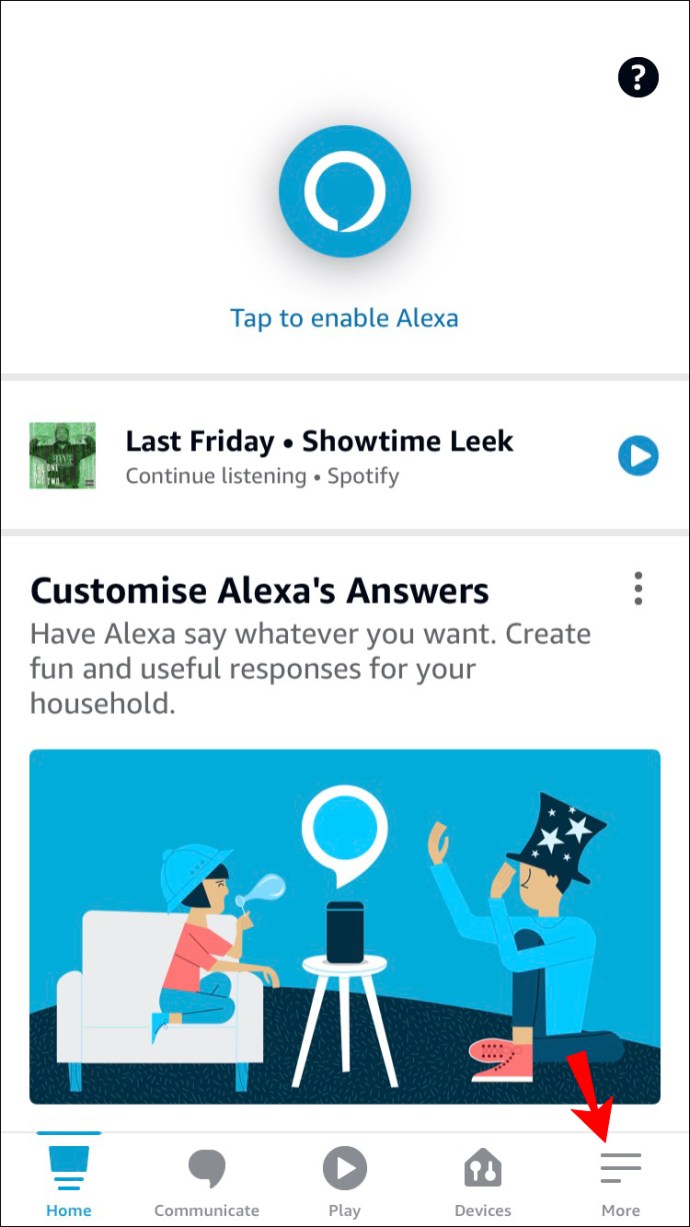
- Greifen Sie auf „Einstellungen“ zu.
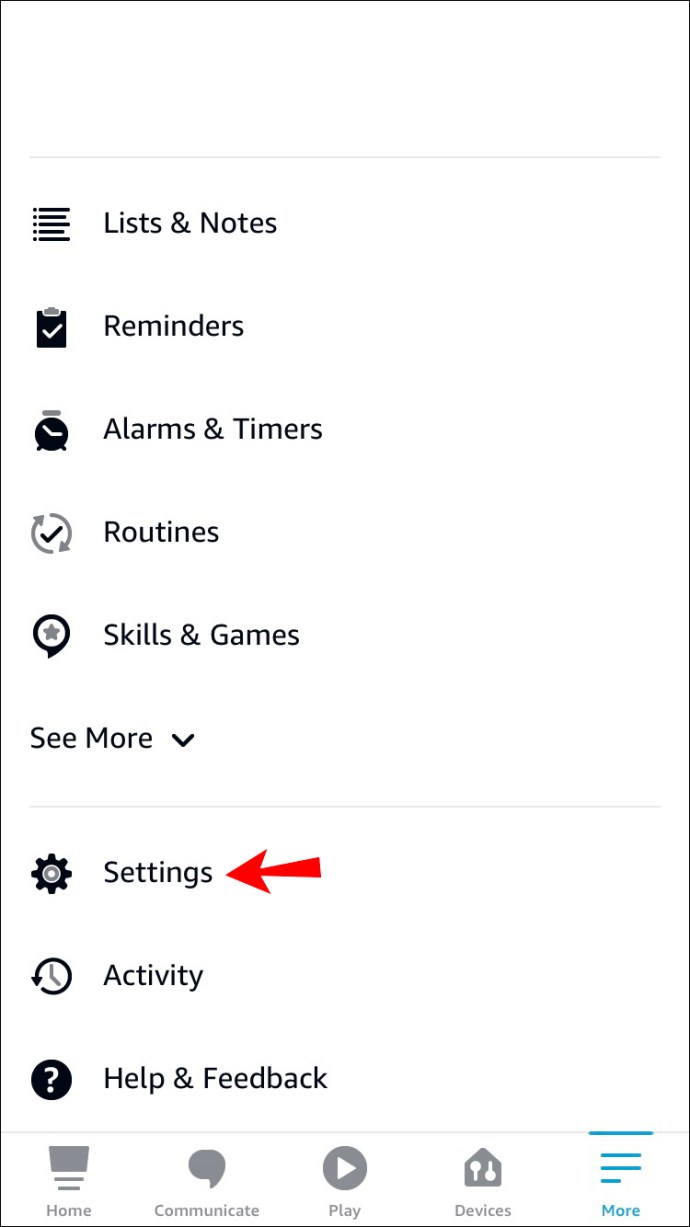
- Tippen Sie auf "Kontoeinstellungen".
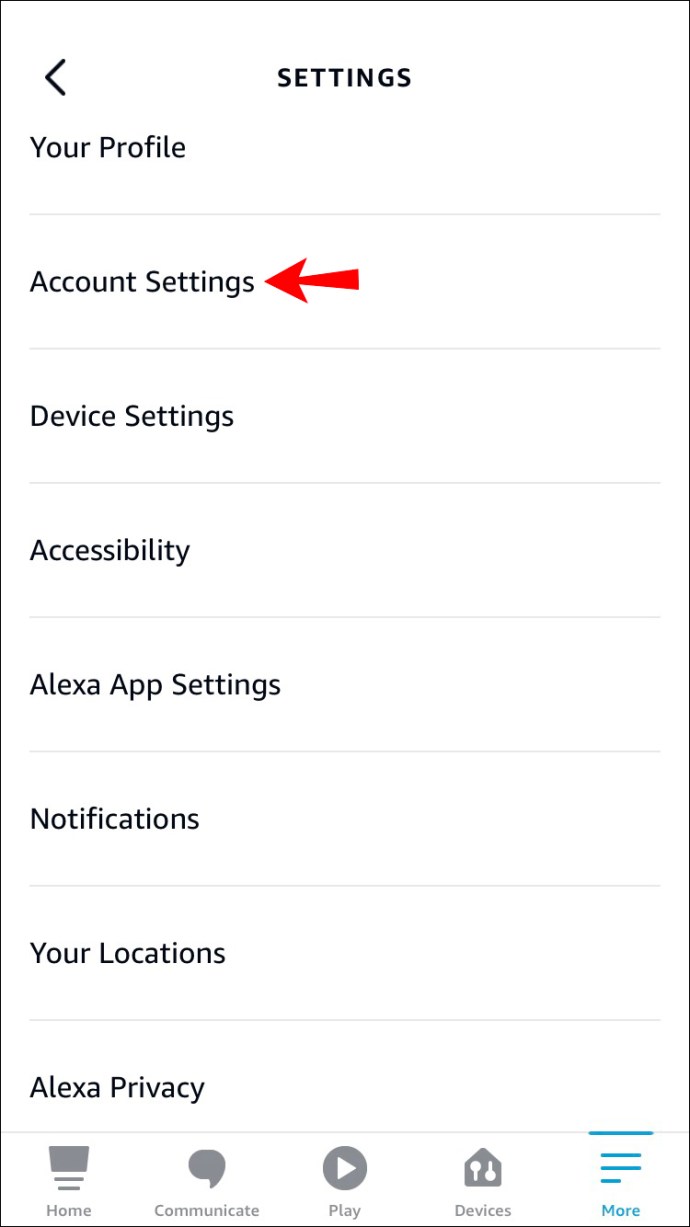
- Tippen Sie auf "Amazon Sidewalk".
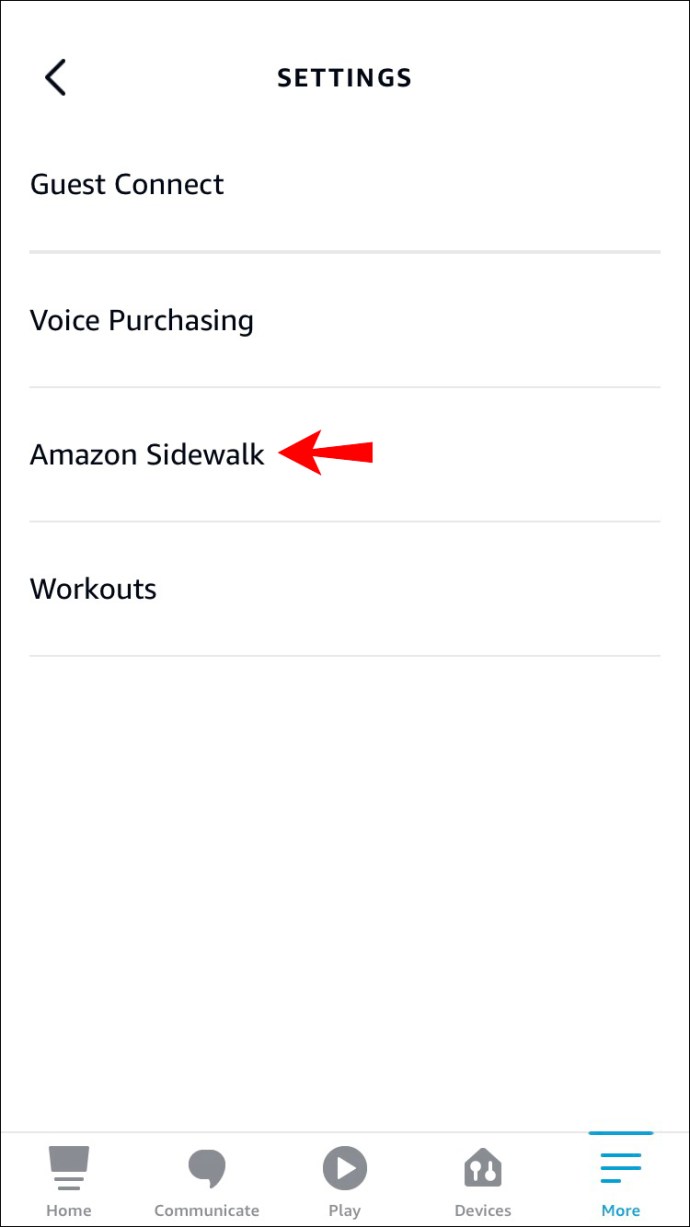
- Schalten Sie die Umschalttaste um, um sie zu deaktivieren.
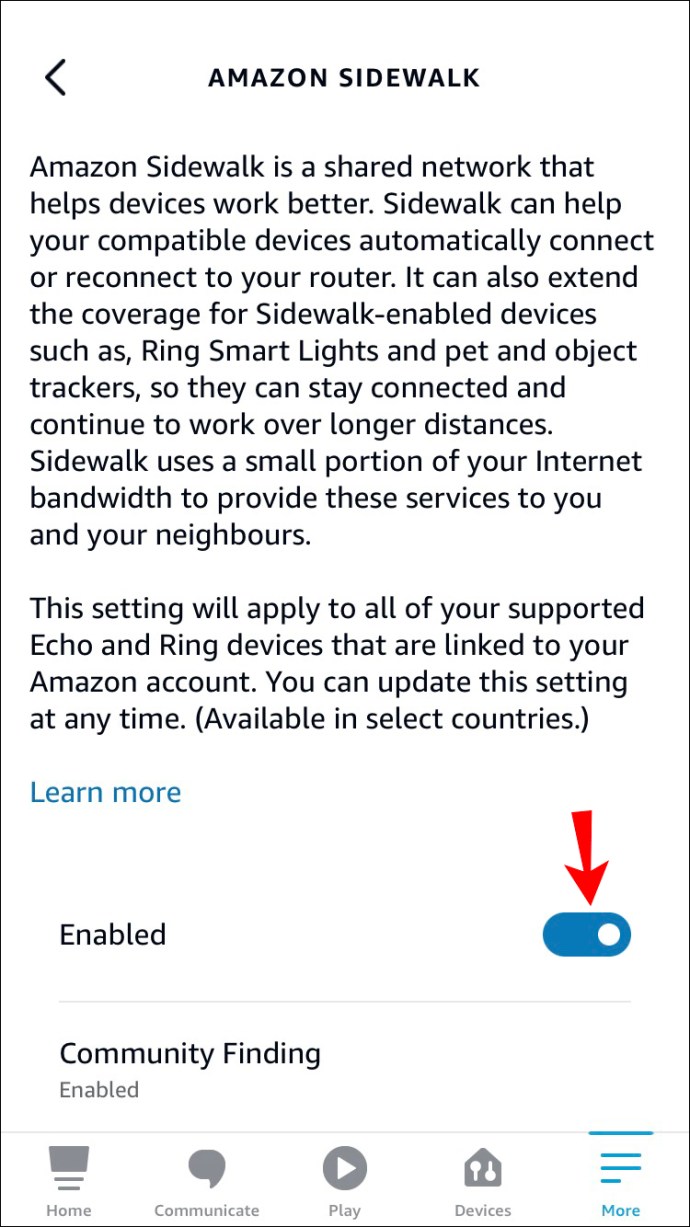
So deaktivieren Sie Amazon Sidewalk auf Eero
Eero Geräte sorgen in allen Bereichen Ihres Hauses für eine schnelle und zuverlässige Internetverbindung. Obwohl die Muttergesellschaft von eero Amazon ist, unterstützen eero-Geräte derzeit Amazon Sidewalk nicht.
Eero verbindet sich mit Ihrem Amazon Connected Home, wodurch Sie Ihr Netzwerk und Ihre Geräte über einen Hub steuern können. Sie können die Wi-Fi-Verbindung unterbrechen, ein Gerät finden oder die LED-Leuchten an jedem eero ausschalten.
Wenn Sie Amazon Connected Home auf eero deaktivieren möchten, befolgen Sie die folgenden Anweisungen:
- Öffnen Sie die eero-App.
- Tippen Sie unten auf „Entdecken“.
- Tippen Sie auf „Amazon Connected Home“.
- Wählen Sie „Unlink Amazon“ aus und bestätigen Sie es.
Verlassen Sie den Amazonas-Bürgersteig
Obwohl es auf den unterstützten Geräten automatisch aktiviert wird, ist Amazon Sidewalk nicht obligatorisch und Sie können es jederzeit deaktivieren. Amazon garantiert die Privatsphäre und Sicherheit der Benutzer, aber viele sind immer noch skeptisch, diesen Service zu nutzen. Glücklicherweise ist das Ausschalten von Amazon Sidewalk nicht schwierig und kann über die Alexa- und Ring-Apps oder die Amazon-Website erfolgen.
Wir hoffen, dass dieser Artikel einen Einblick in das Deaktivieren von Amazon Sidewalk gegeben hat und dass Sie dies unabhängig von der von Ihnen verwendeten Plattform geschafft haben.
Was ist deine Meinung zu Amazon Sidewalk? Verwenden Sie es auf Ihren Geräten? Sagen Sie es uns im Kommentarbereich unten.